Gantt
videó oktatóanyagok és a internetes szemináriumok az Easy Redmine 11-hez (ahol Gantt arcplasztikat kapott)
Áttekintés
Hogyan juthat Easy Gantt Easy Redmine és Redmine
Az Easy Gantt telepítése és frissítése generikus Redmine számára
Mi az a globális szintű Easy Gantt
Hogyan működik a több projekt (Gantt felett Projects)
Mi a projekt szintű Easy Gantt
Hogyan hozzunk létre engedélyeket Easy Gantt
Hogyan mérföldkövek jelennek Easy Gantt
Hogyan működik a projekt alapvonalak
Hogyan működik a kritikus út a projekt
Hogyan működik a szülő-gyermek feladatok megjelenítés
Hogyan hozzunk létre feladatokat kapcsolatok késés
Az Easy Gantt feladatmegosztási típusai (linkek)
Hogyan hozzunk létre új feladat, és mérföldkő jobbra Gantt
Hogyan lehet frissíteni a feladatokat "időzítése (kezdési időpont, határidő időtartama, befejezése)
Hogyan kell frissíteni mérföldköveket "időzítés
Hogyan lehet rendezni feladatok mérföldkövek
Hogyan működik a zoom projekt idővonal (napok, hetek, hónapok)
Hogyan működik a lépéssel vissza gombot (Undo)
A Gantt feletti feladatszűrők és opciók használata
Hogyan működik az exportáló lehetőségek
Hogyan mutatják ünnepek a Gantt-diagram
Az erőforrás-allokációk megjelenítése a Gantt-diagramban
Hogyan kell használni az Eszközök
Hogyan mutatják pénzmozgás Gantt-diagram
Hogyan kell használni a problémák gomb
Hogyan feladatok rendezése Easy Gantt
Gantt-diagram legenda
Hogyan védheti a kívánt szállítási határidőt az Easy Gantt-ban
Egyszerű Gantt a személyes honlap
Corner helyzetek
Könnyű kompatibilis bővítmény a Redmine számára
Áttekintés
Easy Gantt egy speciális oszlopdiagram használni, hogy egy grafikus áttekintést és a menetrend valamennyi feladatot (kérdések), vagy jelezze a munka elemeit és a függőségek, a projekt. Ez egy diagram négyszögletes rúd. A hossza az egyes bar arányos az idő értéket kell minden feladatot a munka felbontási szerkezet (WBS). tudsz összehasonlítani két vagy több feladat időtartama nagyon könnyen a Gantt-diagramon. A végtermék szemlélteti a projekt ütemezését. Az Easy Gantt teljes mértékben megfelel IPMA és PMI projektmenedzsment módszertani előírásoknak.
Egyszerű Gantt kívánják használni leginkább:
- A projekt menedzserek
- vezetők
- IT menedzserek
- Kisvállalkozók
- Project Portfolio Manager
Miért Easy Gantt fontos
A projekt összefoglaló és terminál elemeket, amelyek együttesen alkotnak a projekt belső szerkezetét, megjelennek a Gantt-diagram. Azt is ábrázolják függőségek különböző feladatok (Kérdések) a projekt keretében. A diagram szemlélteti a rajt és a cél a projekt végső elemeket a projekt menedzsment. Azt is mutatják, összefoglaló elemeken és a terminál függőségek. A legkisebb feladat lánctalpas részeként a projekt erőfeszítés ismert, mint egy terminál elem. Gantt-diagram mutatja a feladatok legmodernebb projekt ütemezése csomagokat.
A módja annak, hogy ezt a táblázatot kezdődik meghatározására és felsorolja a szükséges tevékenységek (feladatok, problémák). A következő lépésben testre szabhatja a diagramot az adott elemekkel oszlopok, idővonalegységek, szűrők stb. Ezután sorolja fel, hogy mely elemek függnek másoktól, és milyen tevékenységek mikor zajlanak. Minden tevékenységhez sorolja fel, hogy hány emberóra szükséges (becsült idő), És ki a felelős (engedményes). Végül meghatározza az átfutási idő (kezdési időpont, határidő). Ez a technika elsődleges előnye a jó grafikus áttekintést, hogy könnyen érthető szinte minden projekt résztvevői és az érdekelt felek. Elsődleges Hátránya korlátozott alkalmazhatósága számos projekt esetében, mivel a projektek gyakran sokkal összetettebb, mint hatékonyan lehessen közölni (láthatóvá) ezzel a chart.
Melyek a fő előnyei Easy Gantt
- A legegyszerűbb módja a tervezési projektek, beleértve az összes kapcsolódó feladatok, mérföldkövek, kapcsolatok, késések stb
- A legjobb megjelenítés a teljes projekt, vagy több projekt menedzsment
- Hatalmas időmegtakarítás a projekt tervezési szakasza
- Nagy elért eredményeinek áttekintése során a projekt végrehajtási szakaszban
- Széles testreszabási képességek (szűrők, oszlopok, idővonal, egyéni nézetek, például alapértelmezett, alapvonalak, kritikus útvonal és erőforrás-kezelés - külön plugint igényel)
- A drag & drop funkció széles körű bevonása csökkenti a billentyűzet vezérlésének szükségességét (feladatokat, projekteket és mérföldköveket áthelyezhet egy idővonalon, és így megtervezheti, kapcsolatokat is létrehozhat az entitások között csak az egérrel)
A Gantt-diagrammal való megfelelő munka érdekében, mind a feladatokra, mind a projektekre be kell írni a kezdési és esedékességi dátumokat, kivéve, ha a projektek dátumait beleszámítják a feladatokba.
Hogyan juthat Easy Gantt Easy Redmine és Redmine
In az Easy RedmineA funkcionalitást az már a bázis, így nincs szükség megvásárolni és telepíteni mást, mint a projekt menedzsment szoftver. mert Redmine (3.2+, 4.x, 5.x verziók), az Easy Gantt PRO külön pluginként érhető el, most díjmentes.
Az Easy Gantt telepítése és frissítése generikus Redmine számára
Kérjük, olvassa el az utasításokat itt.
Globális szinten Easy Gantt
Easy Gantt egyaránt rendelkezésre áll a globális szinten és a projektek szintjén. Elérni, hogy a globális szinten megy Tovább >> Easy Gantt ahogy az a képen látható.
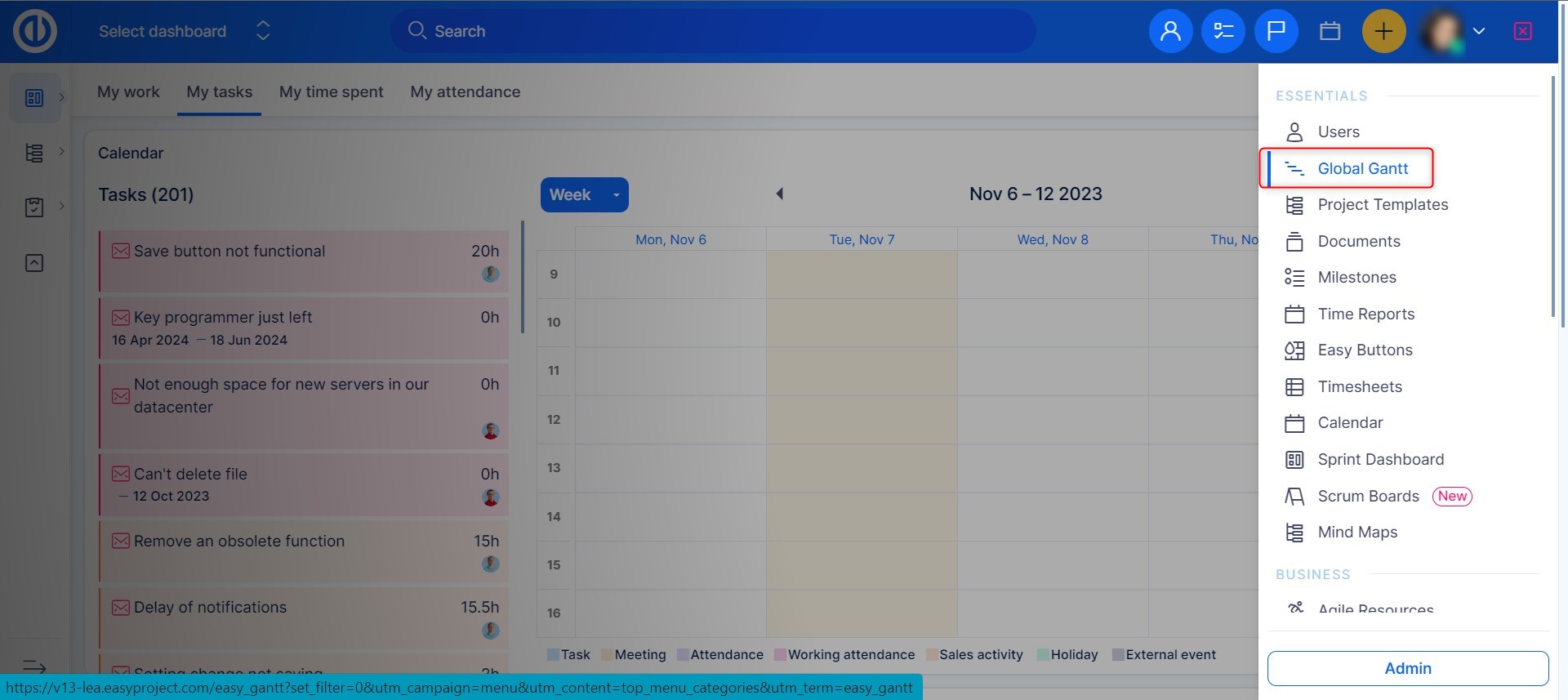
Egyszerű Gantt a globális szinten akkor a legtöbb megfeleljen a felhasználók számára, akik dolgozni egész projekt fája Easy Redmine beleértve az összes kapcsolódó feladatok, mérföldkövek, kapcsolatok, késések stb egy egyetlen képernyőn. A fő előnye az, ezért a unnecessity válthatunk az egyes projektek amikor kell dolgozni (vagy egy áttekintést) több is ugyanabban az időben. Másrészt, egy bizonyos hátrány lehet a bonyolultság amely működhet kárára világosság és a sebesség ezért azt javasoljuk, hogy használja a globális nézet csak szükség esetén.
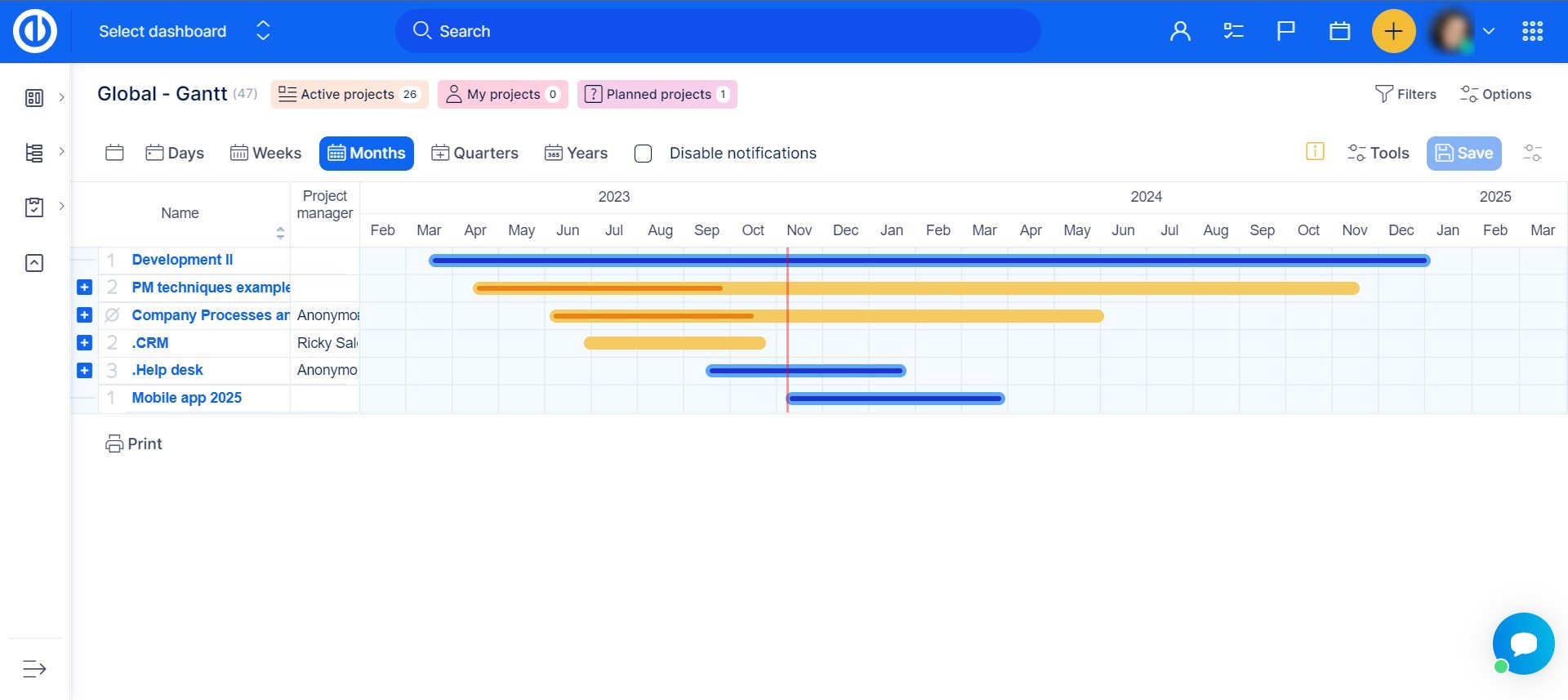
Munka több projekt (Gantt felett Projects)
A globális szintű Easy Gantt biztosít Önnek egy egyedülálló lehetőséget, hogy kezelje a teljes projekt portfolió egy képernyőn. A Gantt Over Projects bemutatja egész projekt egyedi rúd így áthúzhatja őket, és így megváltoztathatja a projektek ütemezését. Természetesen a Az egyes projektsávok kezdete és vége az adott projekt kezdési és esedékességi dátumát jelöli a Gantt-diagramon, amelyet a szülőprojektből és annak alprojektjeiből álló teljes projektfából számítanak, amelyek mindegyikének különféle kezdési és esedékes dátuma lehet. Itt is részletesen kidolgozhatja a projekteket. Csak kattintson a gombra "+" ikon a projekt nevét és az összes a feladatok (kérdések) és mérföldkövek (verziók) - ezeket is áthúzhatja. A Gantt over Projects is megmutatja súlyozott projekt befejezése (A színes darab rúd), a valós súly (becsült időtartam) feladatok (problémák) és% -osan. Mint látható, a projekt egyes sávok sötétebb, mint mások. A sötétebbek képviseli projekt sablonok, Míg a A könnyebb is szabványos projektek. Beállítások projekt és feladat láthatóság módosítható Gantt beállításai (jobb felső gomb) az alábbi ábra szerint. A Gantt-diagram idővonalán globális szinten egy projektsáv hosszát az adott projekthez tartozó nyitott (látható) feladatok kezdési dátuma és esedékessége határozza meg, függetlenül a projekt kezdési dátumától és esedékességétől.

A projekt befejezésének %-a a globális Ganttban
Miért nem a % Kész a globális Gantt bal oszlopában látható arány megegyezik az idővonalon a projekt vízszintes sávjában látható befejezettségi %-kal?
2 feladatot tartalmazó projekt esetén: projektteljesítés %-a = ((T1 %-os befejezése * T1 becsült ideje) + (T2 befejezésének %-a * T2 becsült ideje)) / becsült órák összege.
Példa: Az 1. feladatnak 10 becsült órája van 20%-ról. A 2. feladat becsült órája 1 óra, és kész = 100%-ról teljesítve. A globális Gantt sávja a projektek 27%-os befejezését mutatja, mivel a nagyobb (jelentősebb) feladat még csak a befejezés korai szakaszában van.
Ez az egyetlen módja annak, hogy a teljesítés %-a vízszintes sávokban jelenik meg a globális Gantt-ban. A teljesítmény és a stabilitás akadályai miatt – amelyek észrevehetően kihatnának az alkalmazás többi részére – erre a viselkedésre nincs beállítás.
Másrészt a projekttáblázat % Kész oszlopa a globális Gantt mellett az Adminisztráció >> Beállítások >> Projektek – Projekt befejezésének számítási képlete alapján kerül kiszámításra. Ahhoz, hogy a táblázatban és a globális Gantt-sávban konzisztens értékek jelenjenek meg, a következőre kell állítani Súlyozott %-os átlag a becsült időpontban végzett súlyokkal.
Ez az opció azt is meghatározza, hogy miként jelenjen meg % Kész/Előrehaladás a Projekt áttekintése oldalon (projektvezérlők widget) és a projektlista oszlopában.
Miért 100% a projekt vízszintes sávjában megjelenő befejezettségi %-os érték, ha a feladatok még nem fejeződtek be?
Ha van 0 becsült idő az összes nyitott (fennmaradó) feladaton a projektben gyakorlatilag azt jelenti, hogy a projekten már nem maradt munka (munka = munkás ideje). Ha globális Ganttot használ a projekt befejezésének figyelésére, akkor elengedhetetlen a feladatok becsült ideje használata. Ha egy projektnek nincsenek feladatai, az azt is jelenti, hogy nincs hátra munka (=100%-ban kész).
Megjegyzések:
- A globális Gantt-beállításokban van egy lehetőség A feladattal eltöltött idő arányának megjelenítése. Ez a beállítás határozza meg az előrehaladást, amely vízszintes sávokban jelenik meg feladatok, nem a projektsávok.
- A projektsávok piros színe a globális Gantt-ban: Ha a projektsávban megjelenített befejezettség százaléka nem elég hosszú ahhoz, hogy elérje a tényleges dátumot (piros vonal), a projekt pirosra színeződik. Ugyanez vonatkozik azokra a projektekre is, ahol az előrehaladás 100 %-nál kisebb, és a határidő a múltban van.
Mi a "Show soonest start" jelölőnégyzet
Ha be van jelölve, ez a beállítás a relációk vagy a szülő által meghatározott feladatok legalacsonyabb érvényes dátumait mutatja. Az alábbi ábrán látható módon a szögletes zárójel jelzi azt a legalacsonyabb dátumot, amelyre a feladatot áthelyezheti, de nem tovább, mert egy másik, azt megelőző feladathoz kapcsolódik. Ez a funkció csak a Globális Gantt nézetben látható. A zárójelek nem jelennek meg a Gantt projektben.
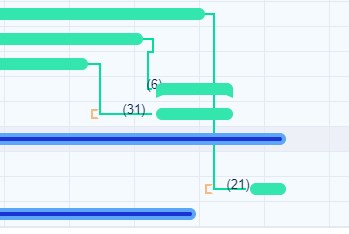
A "A feladat és az idő arányának mutatása" jelölőnégyzet ezt teszi
Ennek engedélyezésével a Gantt tálcáján láthatja a felhasznált / becsült időarányt. Ez az érték csak naplózási idővel vagy a feladat becsült idejének szerkesztésével változtatható meg. Ezért nem változtathatja meg közvetlenül a Ganttban, ahogyan a% kész megjelenítésekor.
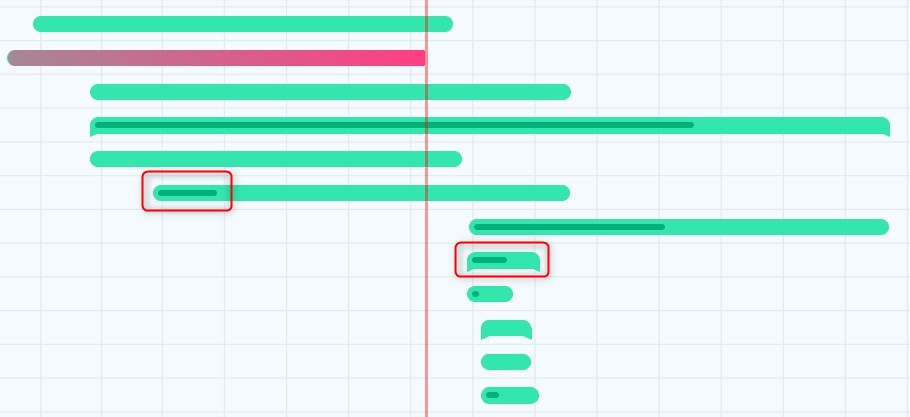
Mi történik, ha egy projekt átkerül a globális Easy Gantt
Mozgás az egész projekt a globális Easy Gantt fog okozni az összes kapcsolódó feladatok, mérföldkövek és alprojektek megváltoztatni dátumok megfelelően. Feladatok tolódnak, hogy a végén a kapcsolódó mérföldkövek. Nem cross-projekt kapcsolatokat érinti, Így például megelőzi-következőképpen vagy szülő-gyermek. Megosztott mérföldkövek nem érinti is, ezért lehet, hogy érvénytelenné válik, ha kívül marad a tartományban a mozgatható projekt. Nincs olyan rendszer értesítések jönnek létre, sem változás megtalálható folyóiratokban.
Projekt szintű Easy Gantt
Most vessünk egy pillantást Easy Gantt a projektek szintjén. Mielőtt elérheti azt a projektet, meg kell aktiválja az adott modulhoz a projekt beállításai szerint az alábbi képen látható módon.
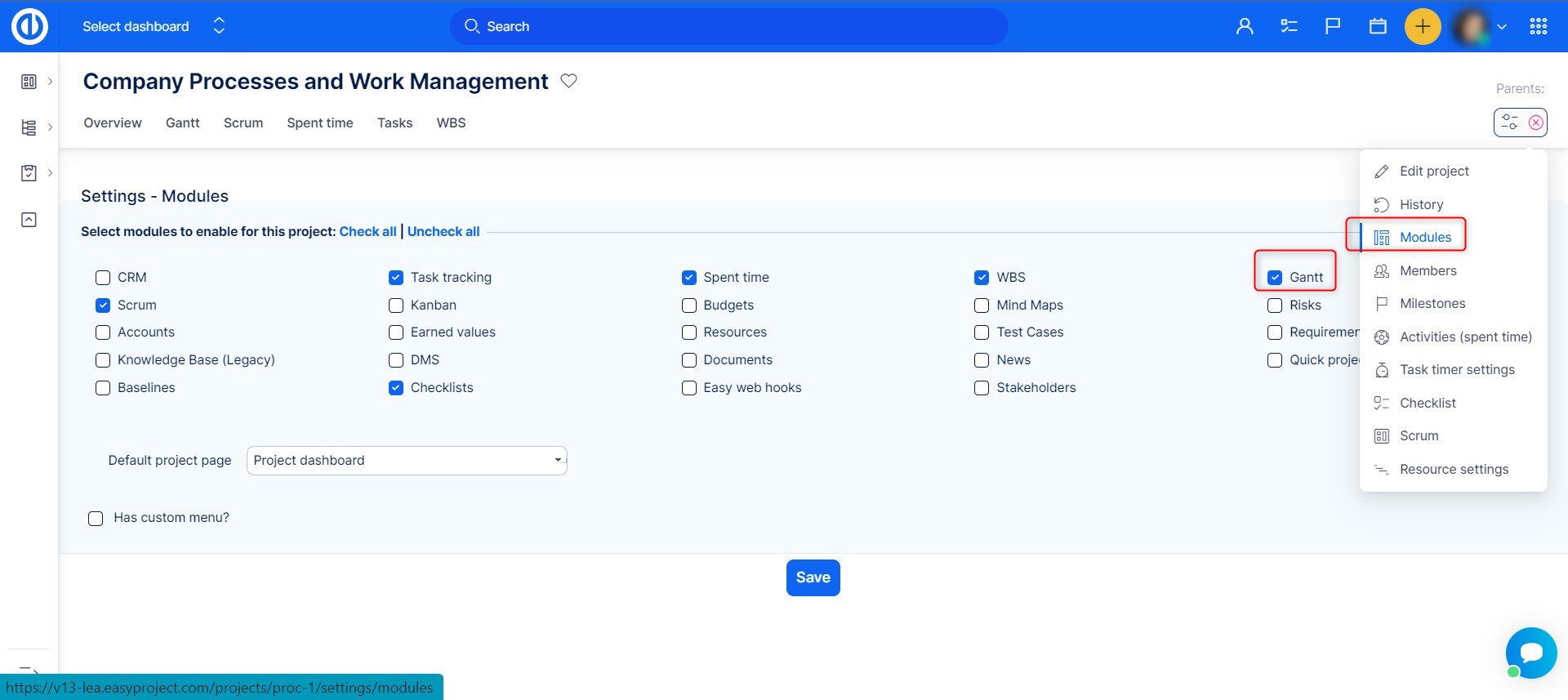
Közvetlenül azután, hogy aktiválja a modult, Easy Gantt fül jelenik meg a felső menüben az adott projekt. Kattints rá, és egyszerű Gantt megnyílik. A funkciót az projektek szintjén jobb választás a felhasználók számára, akiknek szükségük van a munka a adott projekt csak így nincs szükség, hogy a projekt teljes fa, mint a globális szinten. A másik különbség, hogy könnyű Gantt a projektek szintjén testre szabható mivel könnyen válthatunk a különböző típusú nézet, mint a alapértelmezés, alapvonalak és kritikus útvonal, Ami nem lehetséges, hogy globális szinten. Ha megnyit egy szülő projekt Easy Gantt, szintén a alprojektek és feladataikat jelennek mellett a kiválasztott projekt.
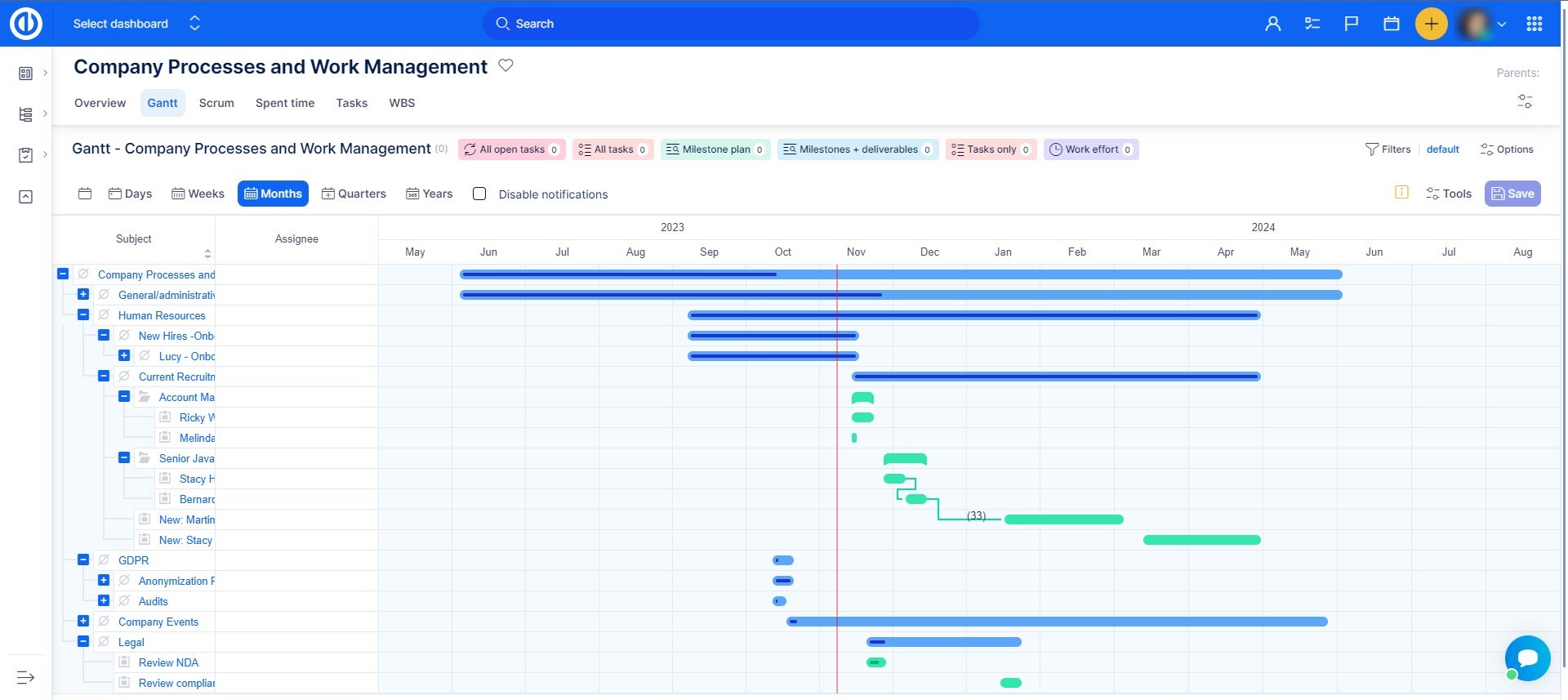
A projekt sávjának hosszát a Gantt-diagram idővonalán a projekt szintjén maga a projekt kezdési és esedékességi dátuma határozza meg, függetlenül az adott projekthez tartozó feladatok kezdő és dátumától.
Hogyan hozzunk létre engedélyeket Easy Gantt
Az engedélyeket az egyszerű Gantt lehet létrehozni Tovább >> Adminisztráció >> Szerepek és engedélyek >> Gantt (globális és projektengedélyekben egyaránt). Sőt, a Szerkesztés gomb (amely lehetővé teszi a Gantttal való együttműködést) csak akkor érhető el, ha az engedély "Kezelje a feladatkapcsolatokat" engedélyezve van (megtalálható a Szerepek és engedélyek >> Projektjogosultságok >> Feladatkövetés - Feladat kapcsolatainak kezelése alatt).
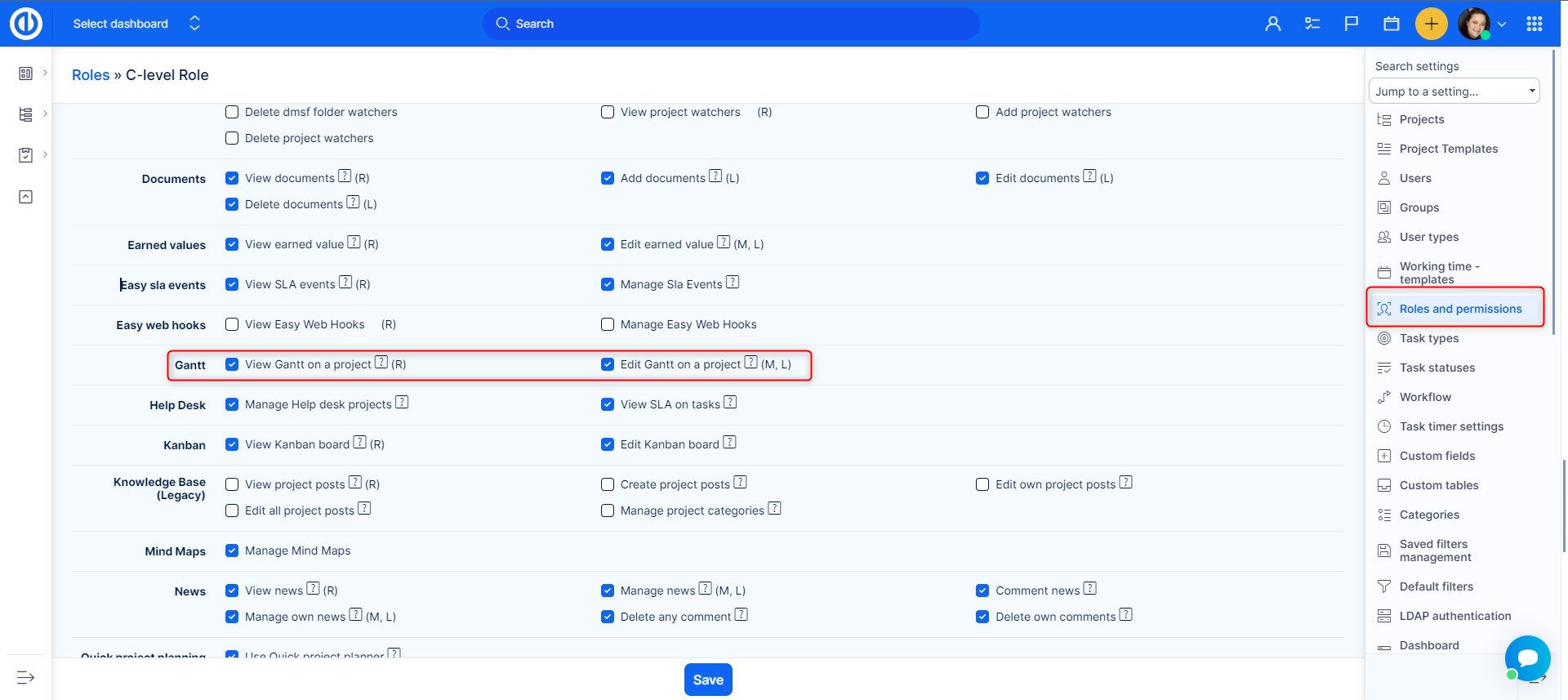
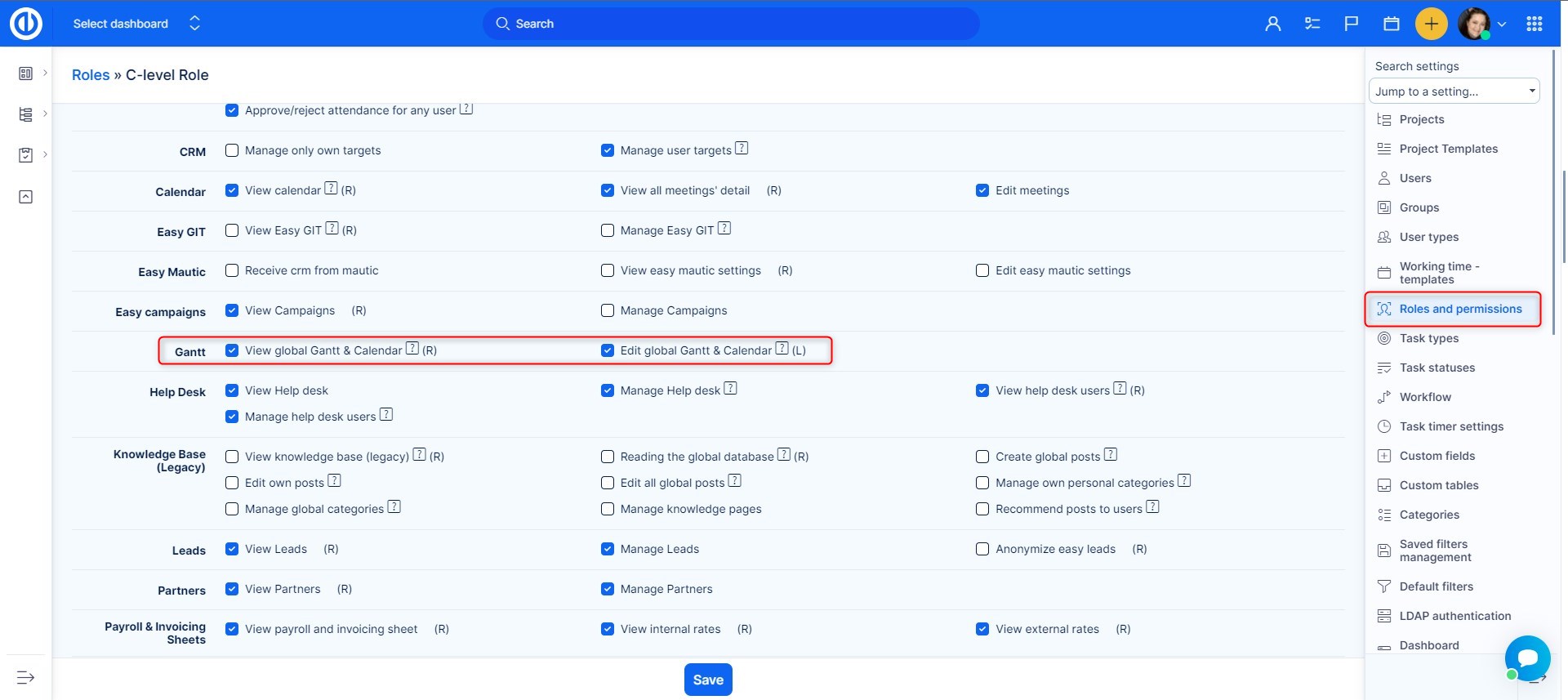
Hogyan mérföldkövek jelennek Easy Gantt
Egy nyitott mérföldkő mindig megjelenik az adott projekt, ahol ez definiálva. Sőt, egy nyitott mérföldkő fölött jelenik látható feladatokat, amelyek kapcsolódnak a mérföldkő. Ez vonatkozik a helyzetet, amikor egy mérföldkő megosztva több tartalmazó projektek kapcsolódó feladatok mérföldkő egy másik projekt. zárt mérföldkövek csak a projekt Beállítások >> Mérföldkövek menüpontjában található.
Amikor egy közös mérföldkő jelenik meg egy nem otthoni projekten a Gantt-diagramban kétszer láthatja, és kissé eltérő színben, mint a szabványos mérföldkövek – a feladatlista alatt az eredeti megosztott mérföldkő (húzással mozgatható), a projekt neve alatt pedig az adott feladathoz kapcsolódó tükre található. a projekt (nem mozgatható fogd és vidd segítségével).
A felhasználók engedélyezhetők vagy megakadályozhatók feladatok áthelyezése a kapcsolódó mérföldköveken túlra. A beállítás konfigurálásához lépjen a Továbbiak: Adminisztráció: Beállítások: Feladatkövetés: (un) jelölje be az "Engedélyezze a feladat lejárati dátumának beállítását a mérföldkő dátuma után (a mérföldkő ennek megfelelően kerül áthelyezésre)" jelölőnégyzetet (oktatói). Miután a feladatot a mérföldköve felett mozgatta, és megmentette a változást, a mérföldkő átkerül a feladat új esedékességéig.
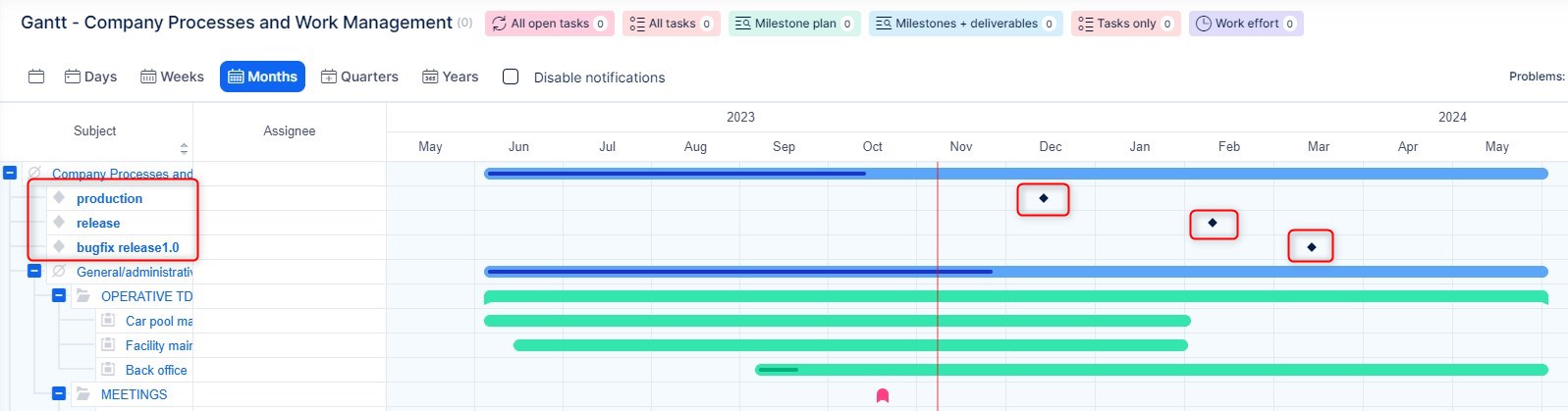
Project alapvonalak
A projekt menedzsment, a kiindulási a projekt eredeti terv. Ezt az eredeti tervet vizualizáljuk, hogy összehasonlítsuk a jelenlegi projekttervvel. Az Easy Gantt ezt a funkciót kínálja az alapterv kiemelésére. Az alapterv nem változik az ütemterv szerkesztésekor. A Redmine Gantt diagram lehetővé teszi még több alapvonalak ami így működik, hogy a pillanatképek a projekt tervet. Megkezdése előtt a kiindulási pontok, akkor szükség van a modul engedélyezve az alábbi képen látható módon.
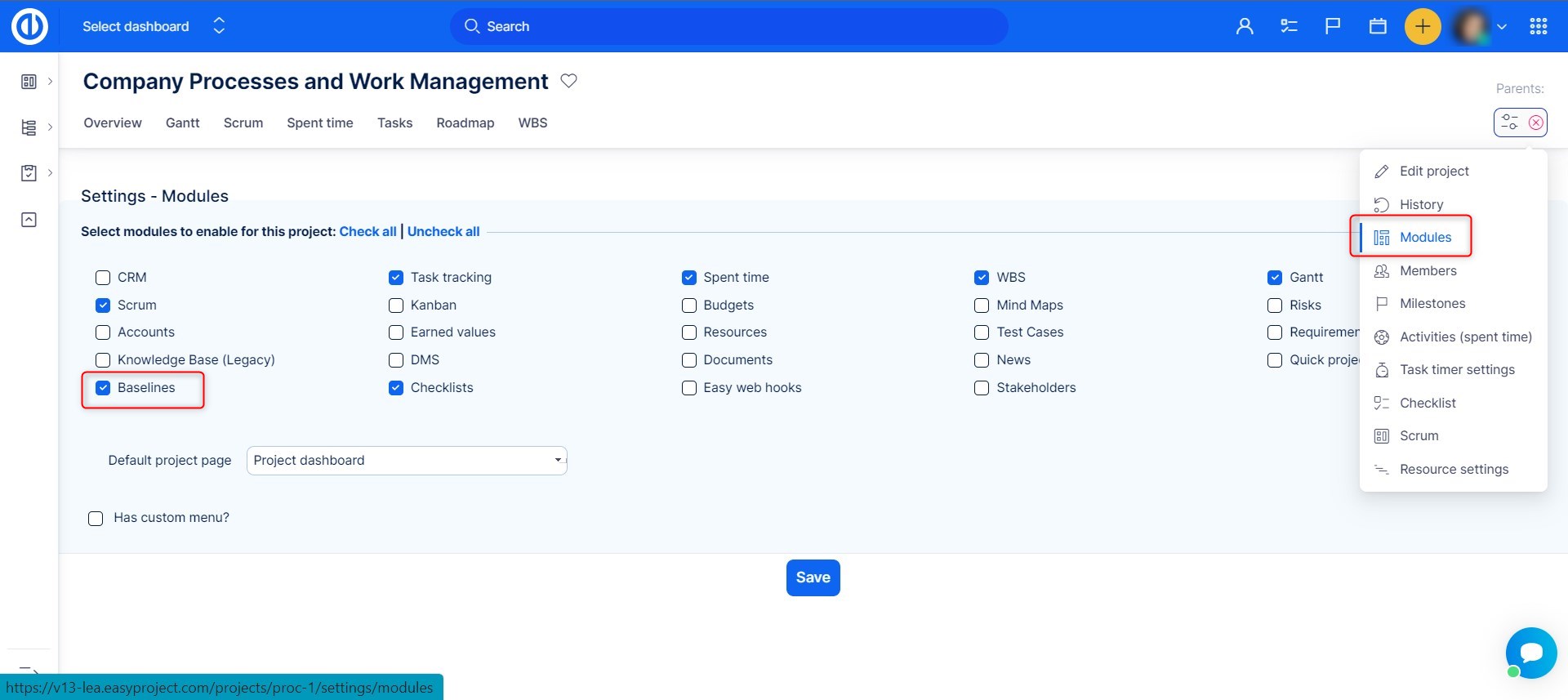
Most térjen vissza az Easy Gantthoz, és lépjen be Eszközök engedélyezze az alapvonalak kapcsolóját. Ha engedélyezve van, a diagram jobb felső sarkában találja az Alapvonalak létrehozása gombot. Kattintson rá, és megjelenik egy felugró ablak, ahol megadhatja az alapvonal nevét. Ha létezik alapvonal, megjelenik egy doboz az alapvonalak listájával, valamint egy gomb a kiválasztott alapvonal törlésére.
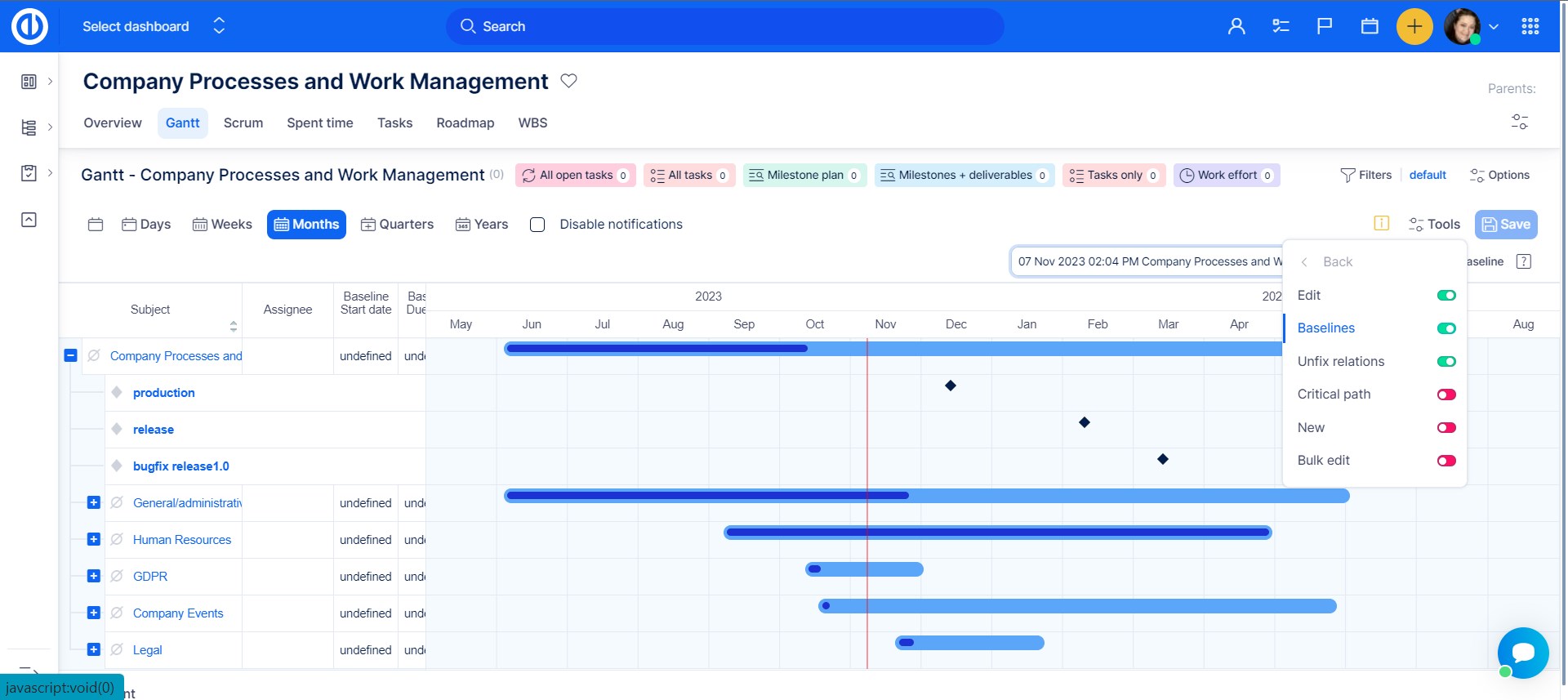
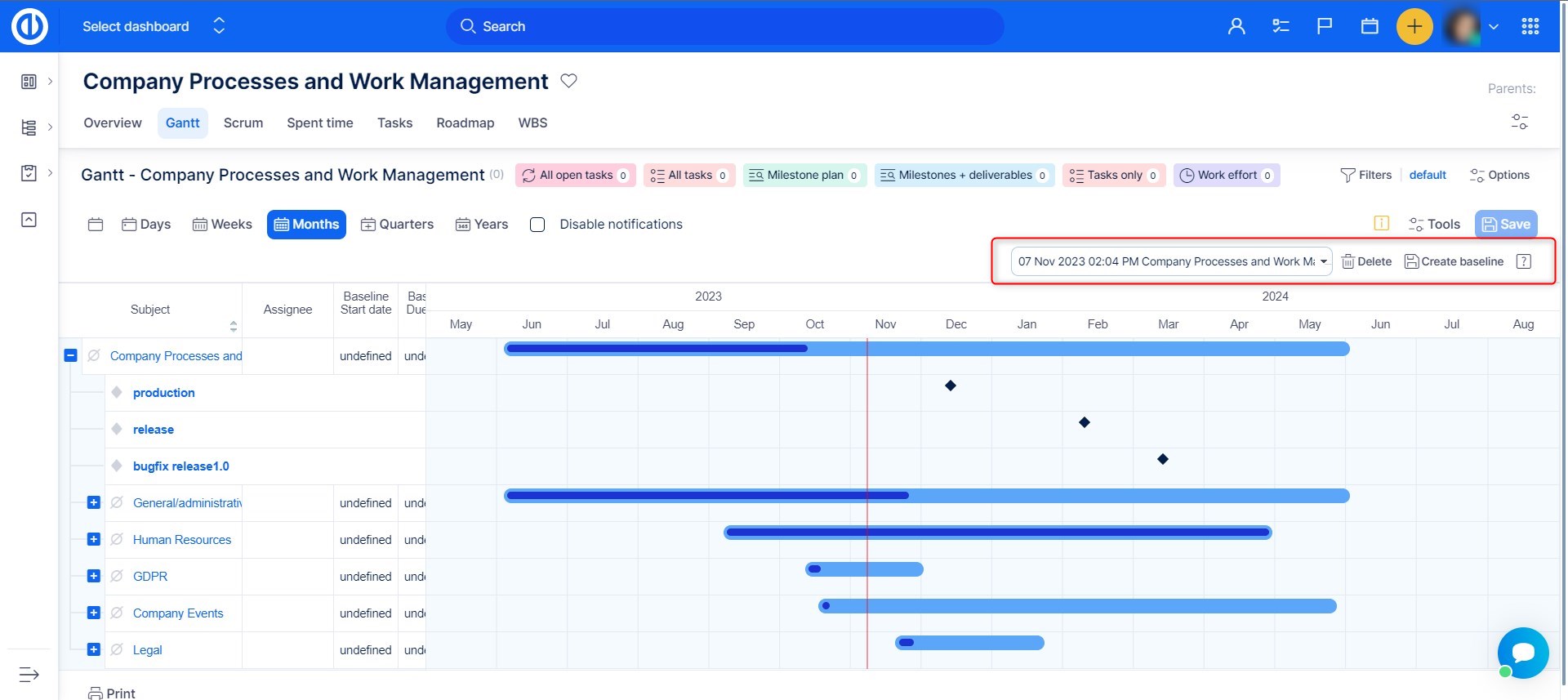
Az alapvonal létrehozásával láthatja, hogy a Gantt-diagramon szereplő összes feladat (probléma) rendelkezik kettévált, Ahol a felső közül a meglévők és az alsó közül az eredeti is az idő a teremtés, a kiindulási értékhez képest. Így van egy nagy áttekintést az összes időeltolódások bármikor elkészítetted. Alapvonal törléséhez kattintson a Létrehozás melletti Törlés gombra.
Amellett, hogy a grafikus ábrázolás alapvonaltól egy idővonal, akkor is talál információt kiindulási kezdő és esedékességét az adott információ oszlopok a bal oldalon az idővonal (Lásd az ábrán). Ez a kiegészítő információ jól jön, amikor meg kell összehasonlítani az aktuális kezdési időpontok és határidők az eredeti terv (alapvonal).
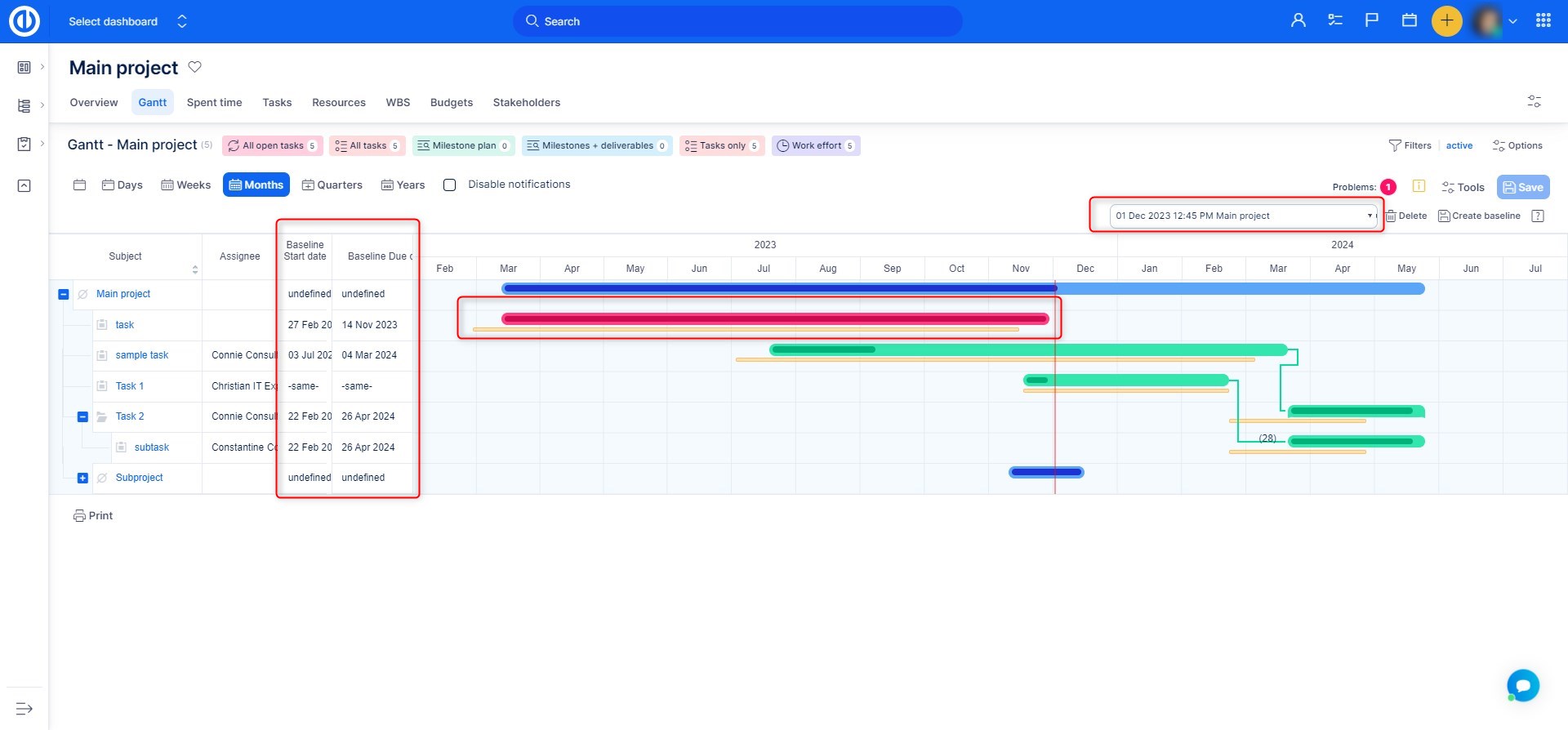
Kritikus út a projekt
A kritikus út sorozatából feladatok (problémák), amely nem tűr halasztást, vagy pedig az egész projekt késni. Emellett azt is mutatja, hogy a projekt legrövidebb ideje fejeződhet be. A projekten belüli feladat akkor minősül kritikusnak, ha annak esedékessége nem halasztható, mivel közvetlenül befolyásolná a projekt befejezési dátumát. Az Easy Gantt ezt a sorozatot mutatja, miután rákattintott a gombra "Kritikus út." ez a gomb akkor jelenik meg, ha a megfelelő kapcsoló be van kapcsolva Eszközök.
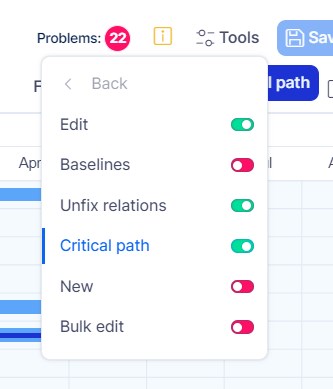
A kritikus úton folytatott tevékenységet nem lehet elindítani, amíg az előző tevékenysége nem fejeződik be; ha egy nappal késik, akkor a teljes projekt egy nappal késik, hacsak a késleltetett tevékenységet követő tevékenység egy nappal korábban nem fejeződik be. A kritikus út megfelelő működéséhez a projektnek csak az 1 indító és az 1 záró feladattal kell rendelkeznie, és a feladatoknak (kérdéseknek) kapcsolódniuk kell a kapcsolatokhoz.
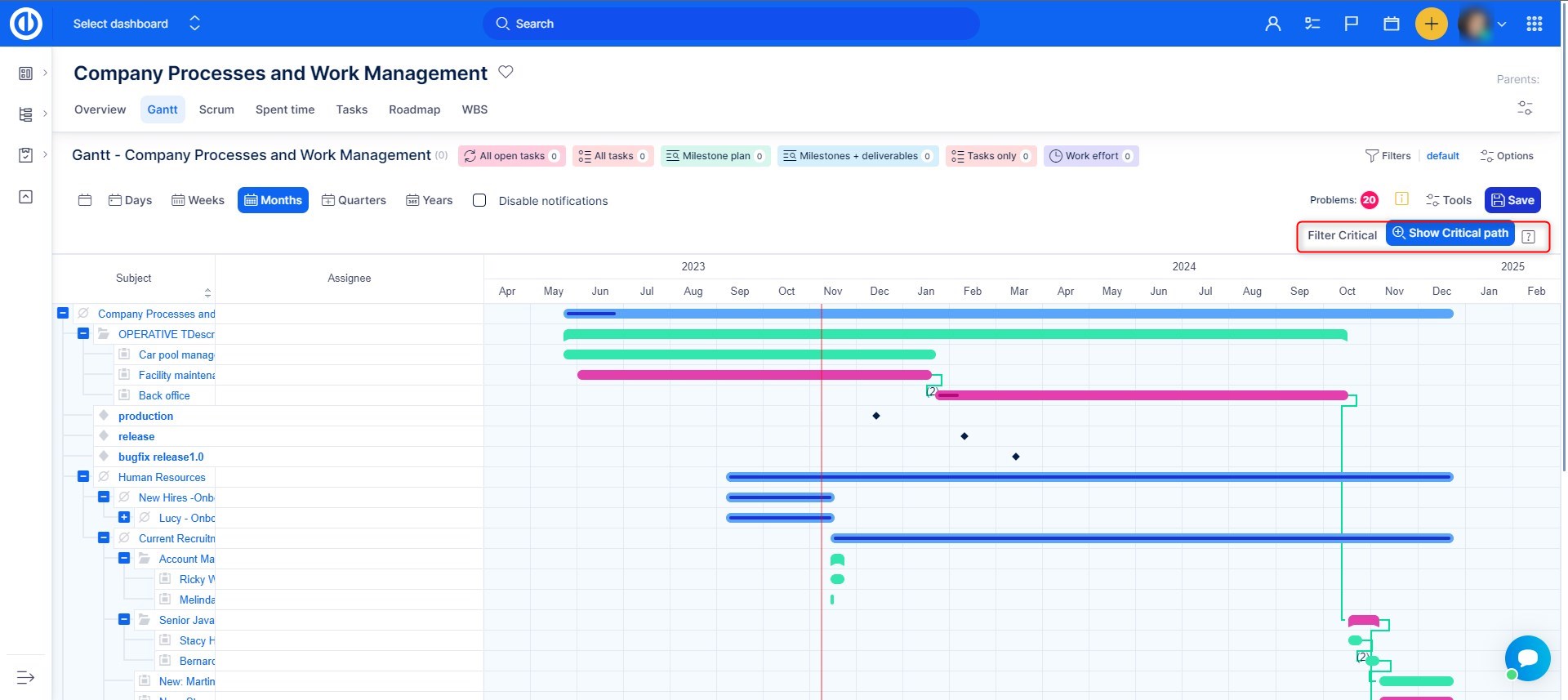
Beállítások a kritikus út módosítható a globális Gantt beállításokban, amely elérhető egy kis fogas keréken a jobb felső sarokban. Az alábbi opciók állnak rendelkezésre.
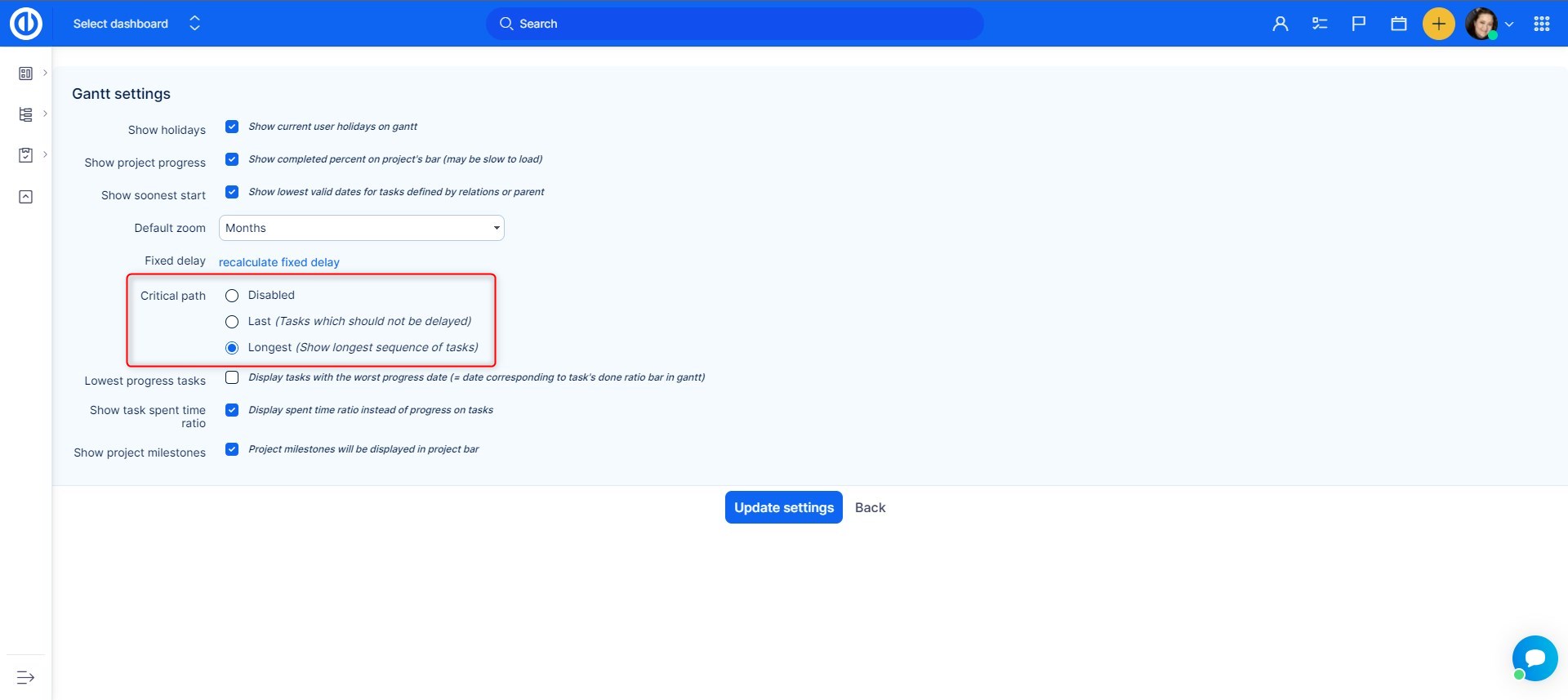
Magyarázza el a különbséget a Kritikus út beállításának két lehetősége között a Gantt-diagramban.
Utolsó lehetőség (A feladatot nem szabad késleltetni)
- a kritikus út meghatározására épül a projektmenedzsment módszertan szerint
- az alkalmazás azonosítja az utolsó feladatot, és követi a múlthoz fűződő viszonyokat; a megtalált feladat sorrend kritikus útvonalként jelenik meg
Opció leghosszabb (a leghosszabb feladat-sorozat megjelenítése)
- ez a lehetőség támogató információkat kínál a projektmenedzser számára, és nem alapul PM-módszertan
- Összegezzük a kapcsolatok és a feladatok hosszát (időtartamát), és megjelenik a kapcsolódó feladatok leghosszabb sorrendje
Következésképpen, amint összehasonlíthatja, ugyanahhoz a projekthez a két lehetőség teljesen eltérő kritikus utat mutat.
A szülő-gyermek feladatok megjelenítés
Így a szülő-gyermek viszony soha nem volt ilyen egyszerű. Csak húzza a feladat, hogy rákattint a nyíl szimbólum és ejtse bármely más feladat, azonnal így egy részfeladat a kiválasztott feladat. Sőt, így gyorsan áthelyezheti a feladatokat (kérdéseket) egyik projektből vagy mérföldkőből (verzió) egy másikba. A szülői feladatokat a jellemző töréspontokkal jelenítik meg a Gantt-diagramon.
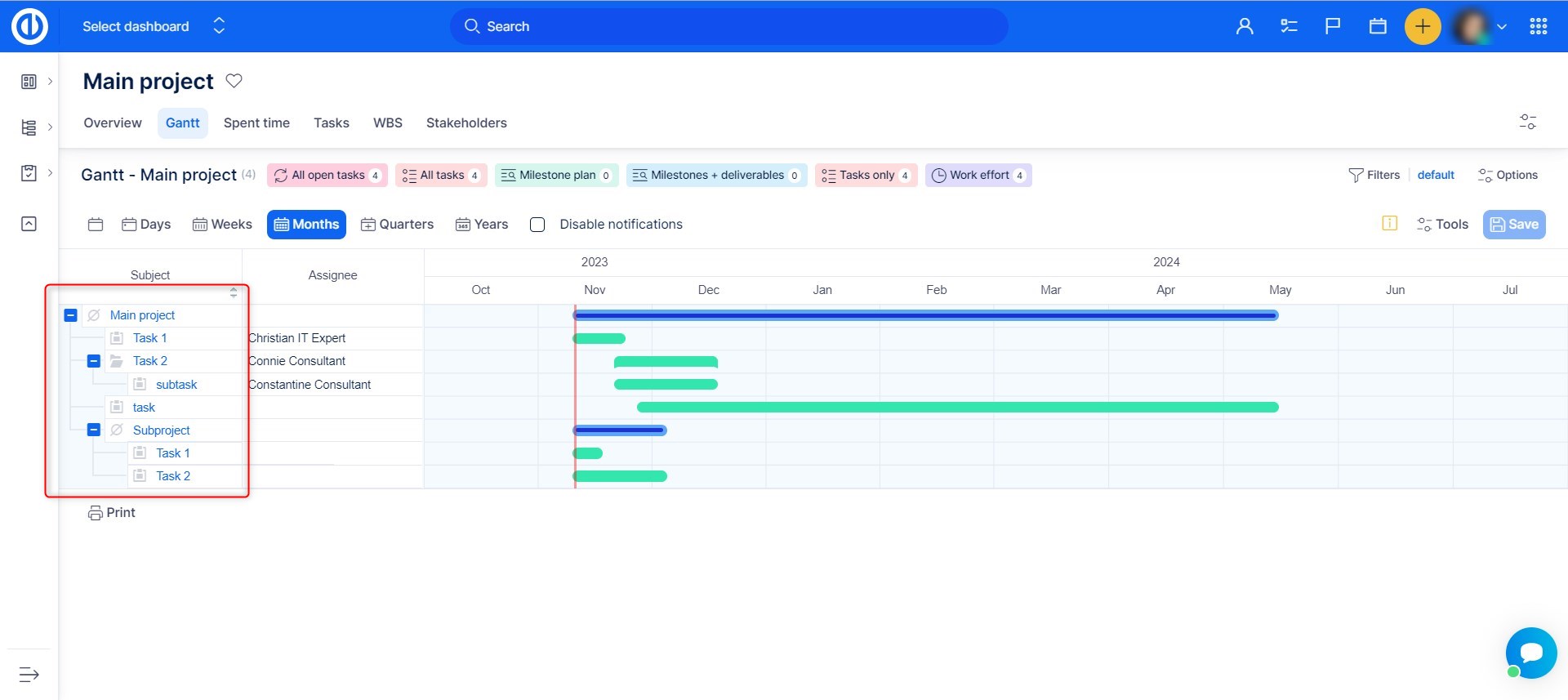
Mozgó szülő feladata / nélkül részfeladatok
A feladatok és részfeladatok áthelyezése (húzd és vidd az idővonalon) az Easy Ganttban elvégezhető a teljes szülőfeladat fastruktúrájára egyszerre (azaz a szülőfeladatra az alfeladataival együtt), vagy a szülőt önállóan mozgathatja az alfeladatain. Az első eset akkor fordul elő, amikor egy szülőfeladat fastruktúrája (vagy mérföldkő a társított feladatokkal) össze van csukva, így nem látható az alfeladatok listája. Összecsukott szülőfeladat (vagy mérföldkő a társított feladatokkal) áthelyezésekor a részfeladatai ennek megfelelően kerülnek áthelyezésre. A második eset akkor fordul elő, amikor egy szülőfeladat (vagy mérföldkő a társított feladatokkal) ki van bontva, így láthatja az alfeladatok listáját, és a részfeladatoktól függetlenül mozgathatja a szülőt. Ez az eset nem vonatkozik arra az esetre, ha a szülőfeladat kezdési/esedékességi dátumát a részfeladataiból számítják ki, amelyeket az Adminisztráció >> Beállítások >> Feladatkövetés >> Szülőfeladatok attribútumok menüpontban lehet konfigurálni. Ha egy szülőfeladatot részfeladatokkal együtt mozgat, a részfeladathoz kapcsolt mérföldkő vagy egy részfeladat hivatkozás késése túllép, további mozgás nem megengedett.
Fogd és vidd feladatok kapcsolatok késéssel
A kapcsolódó feladatok (kérdések) egyszerűen összekapcsolhatók a drag & drop funkcióval. Csak váltson rá szerkesztési mód és amikor a kurzort áthelyezi egy feladatra, beállítási lehetőségeit megjelenik. Az egér mozgatásával a végén egy feladat, kattintson a zöld kör és tartsa. Most húzza egy másik feladat, és vidd el oda. A két különböző feladatokat csak lesz kapcsolatos feladatok elődje / követő típus a reláció. A késést általában Gantt tartja a feladatok közötti napok számaként. Amikor az utódot a jövőbe költözteti, a késés megnő. A késleltetés csökkentése érdekében (és a következő feladatot egyidejűleg közelebb helyezheti az elődhöz) a rákattintással "feloldhatja" a relációt, majd húzza a követőt, vagy kattintson jobb gombbal a relációra, ahol közvetlenül beállíthatja a késést. Ha az elődöt a jövőbe akarja vinni, és felhasználja a késés tartalékát, oldja fel újra a relációt, és a követő nem mozdul. A zárójel nélküli reláció fölötti szám az a késleltetés, amelyet Gantt mozgás közben tart. Lehetséges, hogy zárójelben is van egy szám, amely megfelel a reláció tényleges hosszának.
Zárt (rögzített) és feloldott (rugalmas) késések a feladati kapcsolatokban
Ha a feladatokat késleltetéssel kapcsolják össze, akkor ez a kapcsolat lehet lezárva (rögzítve) vagy feloldva (rugalmas), ami hatással van a feladatok áthúzására egy relációs láncban. Az aktuális állapotot a feladatok közötti kapcsolati vonal színe jelzi. A két állapot közötti váltáshoz egyszerűen kattintson a bal egérgombbal magára a relációs sorra. Ezzel a művelettel a relációs vonal színe pirosról (lezárt) zöldre (feloldatlan) vagy fordítva változik.
- Sárga szín (zárt) - Amikor a feladatok között új kapcsolat jön létre, az alapértelmezés szerint zárolásra (rögzítésre) kerül, amit sárga szín jelzi. Ez az állapot azt jelenti, hogy egy előző feladat húzása egy relációs láncban automatikusan áthelyezi az összes következő kapcsolódó feladatot, hogy megőrizze közöttük az eredeti késéseket, és a kezdési dátumok és a határidők is ennek megfelelően mozognak. A következő feladat relációs láncban történő mozgatásakor azonban a reláció fordított irányban zárt (rögzített) marad, előrefelé viszont zárolatlan (rugalmas), ami azt jelenti, hogy a késleltetéseket (sárga vonalak) szabadon meghosszabbíthatja, de soha nem rövidítheti. őket.
- Zöld szín (nyitva) - A kinyitott (rugalmas) késleltetés zöld színű, és azt jelenti, hogy a feladat áthelyezése nem befolyásolja a kapcsolódó feladatok pozícióját a Gantt-diagramban, ami azt jelenti, hogy kezdő időpontjuk és esedékességük változatlan marad, de a késleltetés ennek megfelelően változik. Ha megváltoztatja a feloldott (rugalmas) kapcsolat késleltetését, akkor automatikusan ismét rögzítve lesz (rögzítve), ami azt jelenti, hogy újra be kell kattintania, hogy kinyitja (rugalmas).
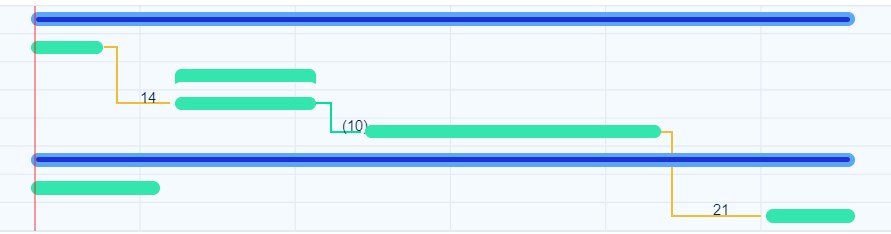
Nagy és összetett projektekben, amelyek között sok kapcsolat van a feladatok között, amikor Easy Gantt-ban dolgozik, egy feladat egyetlen mozdulata elmozdulások láncolatát idézheti elő a projekt többi részében. Ennek több tiltott művelet is végződhet, amelyek hibaként jelennek meg (a mérföldkövön túllépett feladatok, a feladatok időpontjai, amelyek a kapcsolataik alapján megsértik a legkorábbi / legkésőbbi határidőket / kezdési időpontokat).
Ezeknek a helyzeteknek az az oka, hogy a Gantt-szerkesztés során rögzítik a feladatkapcsolatok késleltetését (a késés az első feladat vége és a második feladat kezdete közötti idő, pl. 3 napok). A késés nem engedi, hogy rövidebb legyen, ezért minden feladatot előrehaladunk.
A probléma megoldásához van egy új lehetőség a Gantton, az Eszközök alatt, a "Kijavítás nélküli kapcsolatok" néven. Ennek a lehetőségnek a bekapcsolásával a feladatok közötti kapcsolat "rugalmassá" válik a szerkesztés során. Ennek eredményeként az egyik feladat áthelyezése nem okozza a következő feladatkészlet teljes mozgását. A változtatás mentésekor a relációs késleltetések újként kerülnek mentésre, és nem lesz érvényesítve, hogy megfelelnek-e a korábban beállított fix késéseknek.
Mindaddig, amíg a kapcsoló be van kapcsolva, manipulálhat minden olyan kapcsolatot, mint a nyitott (zöld) kapcsolatok. A kikapcsolás után az összes kapcsolat azonnal visszatér eredeti állapotába. Ez hasznos lehet, ha a feladatkapcsolatokban rejtett késéseket le kell rövidíteni vagy meg kell hosszabbítani.
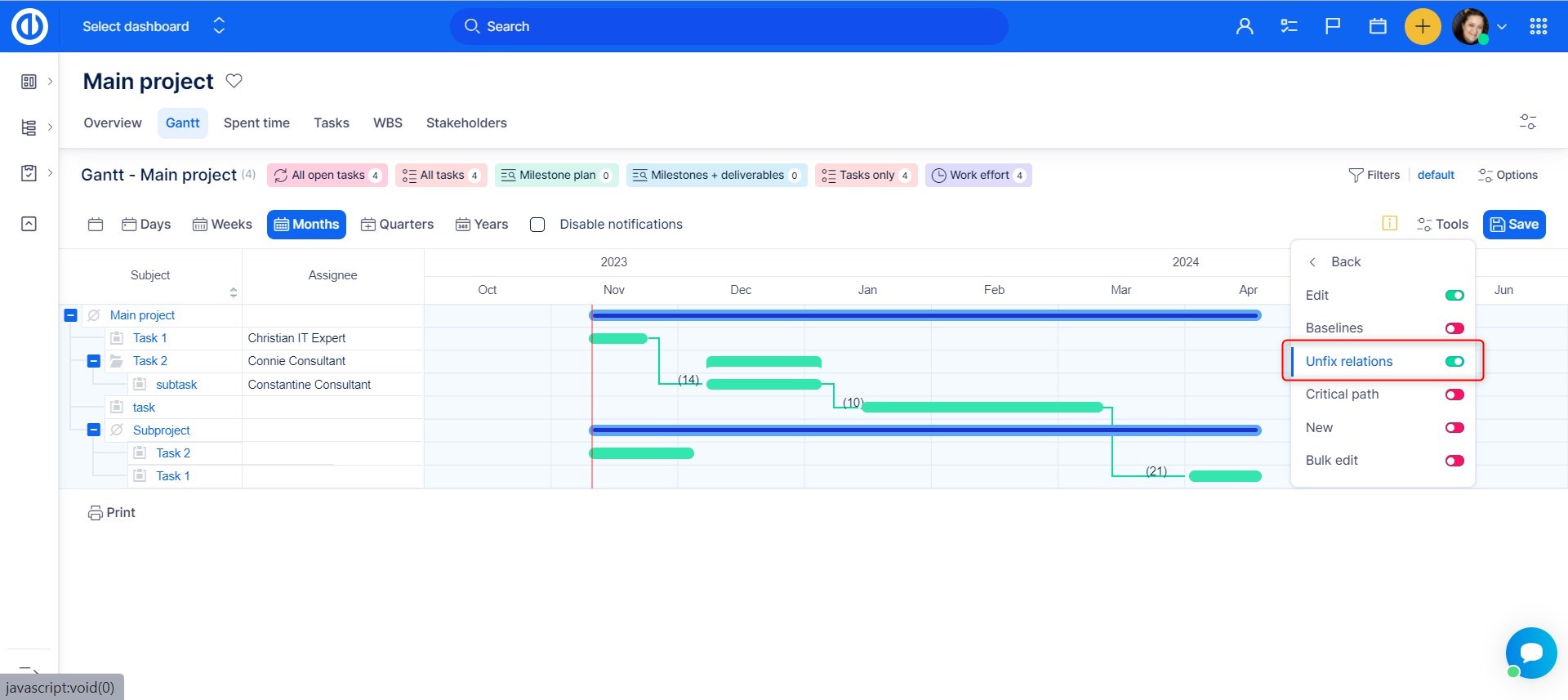
Az Easy Gantt feladatmegosztási típusai (linkek)
Az Egyszerű Gantt hozhat létre, és láthatóvá 4 szabványos kapcsolatok (linkek) a feladatok között a drag and drop funkció (analógiás eljárást korábban). Ezek a következők:
|
|
Start-to-start (SS) 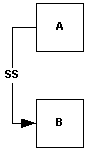 A függő feladat (B) nem kezdődik el, amíg a feladat, hogy attól függ, (A) kezdődik. Az SS típusú link nem szükséges, hogy mindkét feladat egyidejűleg kezdődik. Például, ha van két feladatot, „Pour beton” és „Level beton”, a „Level konkrét” feladat nem kezdődhet el, amíg a „Pour beton” feladat kezdődik. |
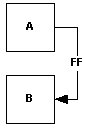 Befejezés-cél (FF) Befejezés-cél (FF)A függő feladat (B) nem lehet befejezni, amíg a feladat, hogy attól függ, (A) befejeződött. Az FF típusú link nem igényli, hogy mindkét feladat egyidejű lezárása. Például ha van két feladat, az "Add huzalozás" és "Ellenőrizzük elektromos", a "Ellenőrizzük elektromos" feladatot nem lehet befejezni, amíg az "Add huzalozás" feladat befejezése. |
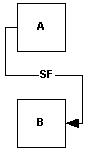 Kezdje a végéig (SF) Kezdje a végéig (SF)A függő feladat (B) nem lehet befejezni, amíg a feladat, hogy attól függ, (A) kezdődik. Az SF típusú link nem igényli, hogy a függő feladat befejezése egyidejűleg az elején a feladat, amelyektől függ. Például a tetőszerkezetek keres építkezés épülnek kihelyezett. Két feladatot a projektben „Rácsos szállítás” és a „Összeállítás tető”. A „Összeállítás tető” feladatot nem lehet befejezni, amíg a „Rácsos szállítás” feladat kezdődik. |
Corner helyzetek feladat kapcsolatok
-
Határon projekt viszonyt nem lehet láthatóvá.
Az egyetlen típusú kapcsolatok, hogy lehet láthatóvá tenni a megelőző / követő (zöld vonal) és a kapcsolódó / blokkolt-by (kék vonal).
Start-to-start (SS) képest helyesen tartósított csak a kapcsolat jön létre / módosítható Egyszerű Gantt, nem a feladat frissítés ablakot.
Ez nem lehet felvenni a kapcsolat közöttük a szülő feladata és részfeladat
Két feladat nem lehet több, mint 2 kapcsolatok (start-start, befejezés-befejezés)
A kapcsolatok semmilyen kombinációja, amely a feladatok ciklikus szekvenciájához (hurokhoz) vezet, nem megengedett. Ez magában foglalja a kapcsolat létrehozásának megkísérlését minden olyan feladattal, amelynek van szülője.
Amikor egy feladatot az idővonalon mozgat, akkor a kapcsolódási típusok kezdete és befejezése csak akkor módosíthatja a kapcsolódó feladatok kezdő / esedékességi dátumát, ha ezt az Easy Gantt programban hajtják végre, nem pedig a feladat más eszközzel való szerkesztésével .
A Gantt-diagramban a negatív (fordított) típusú feladatkapcsolatok (hivatkozások) nem állíthatók be. Ilyen igény esetén a helyes módszer egy másik (megfelelőbb) típusú feladatviszony beállítása.
Ha a Gantt-diagramból létrehoznak egy alapvonalat a mentett változásokkal a feladatkapcsolatok feloldatlan (rugalmas) késéseiben, akkor ezek a változások nem részei az alapvonalnak (a változás előtti állapotban jönnek létre). Ezzel szemben, amikor a Gantt-diagramból létrehoznak egy alapvonalat a mentett változásokkal a feladatkapcsolatok lezárt (fix) késéseiben, ezek a változások az alapvonal részét képezik (a változás utáni állapotban jönnek létre).
Új feladat, mérföldkő jobbra Gantt
Új feladat (probléma) vagy mérföldkő (verzió) a következő módon hozható létre. Az eszközökben kapcsolja be a új kapcsolót. Megjelennek az új feladat és mérföldkő létrehozására szolgáló gombok. Az Új feladat gombra kattintás után megjelenik egy felugró ablak, ahol megadja az összes szükséges információt. Új mérföldkő létrehozásához kattintson az Új mérföldkő gombra, majd kattintson arra az idővonalra, ahol a mérföldkövet szeretné elérni. Ekkor megjelenik egy felugró ablak a részletek kitöltéséhez. Ezenkívül az Új feladat gomb mindig a képernyő jobb felső sarkában található. A mérföldkövek jó áttekintésének megőrzése érdekében az Easy Gantt az idővonalon csak azokat a mérföldköveket jeleníti meg, amelyek az aktuálisan megnyitott projekt(ek)en belül vannak meghatározva, valamint a feladatok által használt megosztott mérföldkövek. A fel nem használt megosztott mérföldkövek nem jelennek meg a Gantt-diagramon.
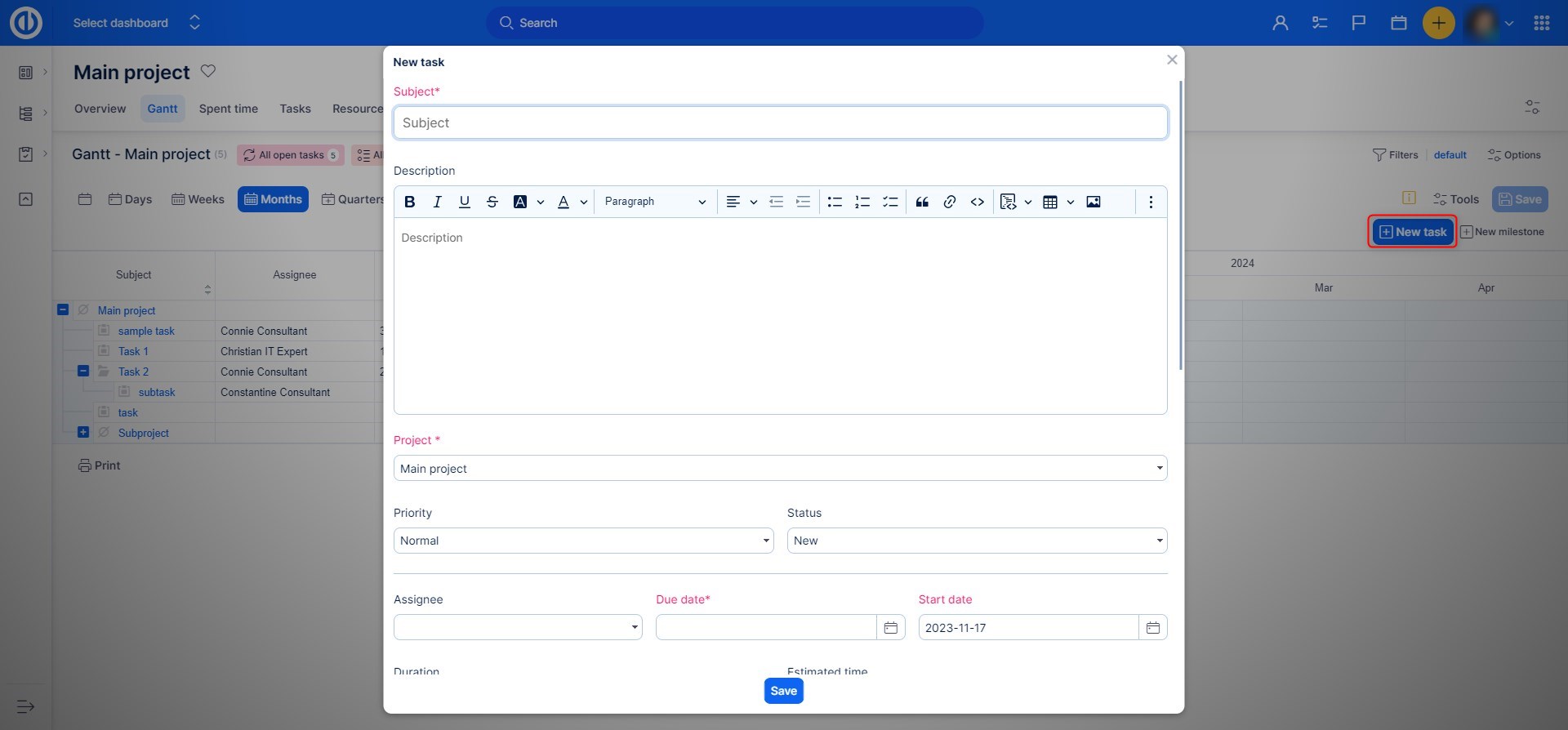
A feladatok időzítésének áthúzása (kezdési dátum, határidő, időtartam, befejezés)
A feladatok (kérdések) időzítési attribútumai szintén csak a fogd és vidd funkcióval szerkeszthetők. Váltson szerkesztési módba, vigye a kurzort egy feladat fölé, és megvan több választási csinálni: 1) mozgassa a feladatot a vízszintes vonal megváltoztatni a kezdési időpont, esedékes 2) megnyúlnak vagy csökken a feladat megváltoztatni annak időtartama, vagy 3) mozgassa a lovas a feladat befejezésének megváltoztatásához. Könnyű megfogni azokat a működési elemeket, mint a kezdési dátum, az esedékesség dátuma, az előrehaladás vagy a reláció létrehozása. Még a rövidebb feladatoknál is képes elkapni azt az elemet, amelyre a módosítások elvégzéséhez szükség van. A Gantt-diagram lekerekített élekkel rendelkezik, hogy jobban el lehessen különíteni a feladatokat egymástól, különösen akkor, ha hasonló időtartamúak.
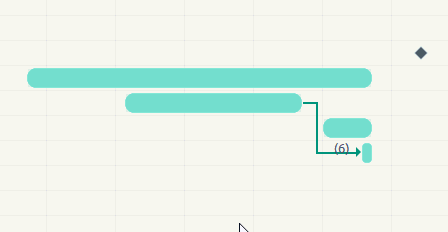
Feladatok hiányzó kezdési / esedékességi dátummal
Elég gyakori helyzet, hogy a felhasználók manuálisan hoznak létre feladatokat kezdési vagy lejárati dátum nélkül. Ganttban első látásra észreveszi ezeket a feladatokat. Természetes, hogy amikor Ganttban húzza őket, mindkét dátumot ennek megfelelően állítják be.
- A határidő nélküli feladatnak nincs egyértelmű határideje az idővonalon.
- A kezdési dátum nélküli feladatnak nincs egyértelmű kezdési dátuma az idővonalon.
- A kezdési és határidő nélküli feladatnak nincs sem egyértelmű kezdési, sem határidője az idővonalon.
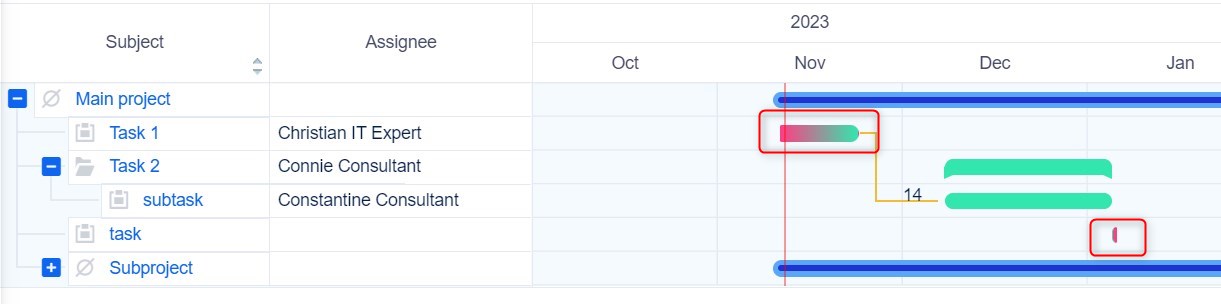
Húzza és dobja a mérföldkövek időzítésének frissítését
Csakúgy, mint az, hogy könnyen változtatni az időzítés mérföldkő. Csak húzza mérföldkő, mozgassa át a timeline, és dobja el a kívánt határidőt.
A feladatok áthúzása mérföldkövekre
Egyszerű Gantt lehetővé teszi, hogy Link feladatok (problémák) mérföldkövekkel (verziók) néhány kattintással. Csak húzza a feladatot a listáról, és tegye azt a mérföldkőhöz, amelyhez kapcsolódni szeretne. A "Hagyja állítani a feladat határidejét a mérföldkő dátum után" ban ben Tovább >> Adminisztráció >> Beállítások >> Feladatkövetés okoz, hogy amikor a feladat társított mérföldkő, te vagy nem tud mozogni a feladat túl mérföldkő az idővonalon. Ha meg kell mozgatni a feladatot tovább előre, meg kell mozgatni a mérföldkő az első. Ellenőrzi a lehetőséget, akkor mozgatni feladatok függetlenül a mérföldkövek.
Itt találhatók minden olyan felhasználási eset, amely egy mérföldkőnek számító feladat áthelyezése:
- A feladatot a saját vonalán mozgatják (nincs szülő, nincs mérföldkő) - a mérföldkő eltávolításra kerül
- A feladat új projektbe kerül - a mérföldkő eltávolításra kerül
- A feladatot közvetlenül egy másik mérföldkő alatt mozgatják - a mérföldkő megváltozik
- A feladatot egy szülõi feladat alatt mozgatják - a szülõ feladat mérföldköve van
Projekt idővonalának nagyítása (napok, hetek, hónapok,...)
Az idővonal többféle nézetet kínál: napok, hetek, hónapok, negyedévek, évek. Alapján projekt hosszát és a szükséges részletességgelEzek között átkapcsolható a felső menüben.

Alapértelmezett nagyítás projekt idővonal módosítható Gantt beállításai (elérhető a globális Gantt-tól).
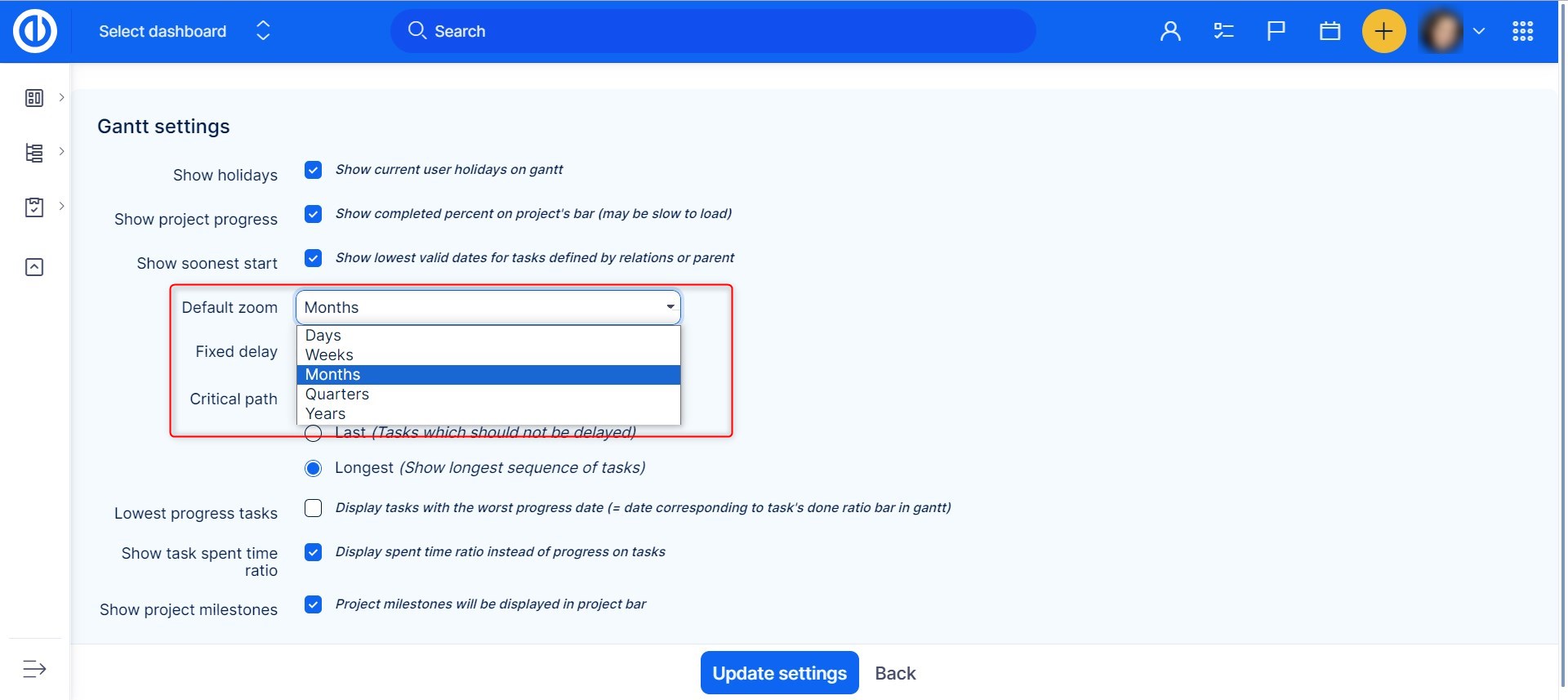
Step Back gomb (Undo)
Ha véletlenül tettem semmi rosszat, egyszerűen vegye vissza korlátlan számú lépésben csak a "Vissza" gombot, amely a tetején található Eszközök listában található.
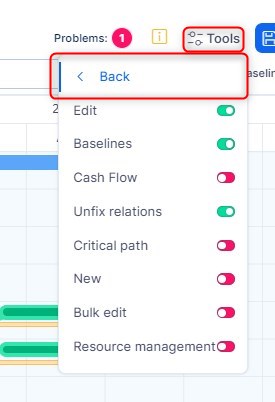
Feladatok szűrők és opciók a Gantt felett
Testreszabás a szűrőbeállításait és a látható oszlopokat egy pillanat alatt. A projekt szintű Easy Gantt támogatja a feladatszűrőket és a projektszűrőket, míg a globális Easy Gantt csak a projektszűrőket támogatja. Ez azért van, mert a globális Easy Gantt csak akkor használható, ha projektekkel dolgozik, nem pedig feladatokkal.
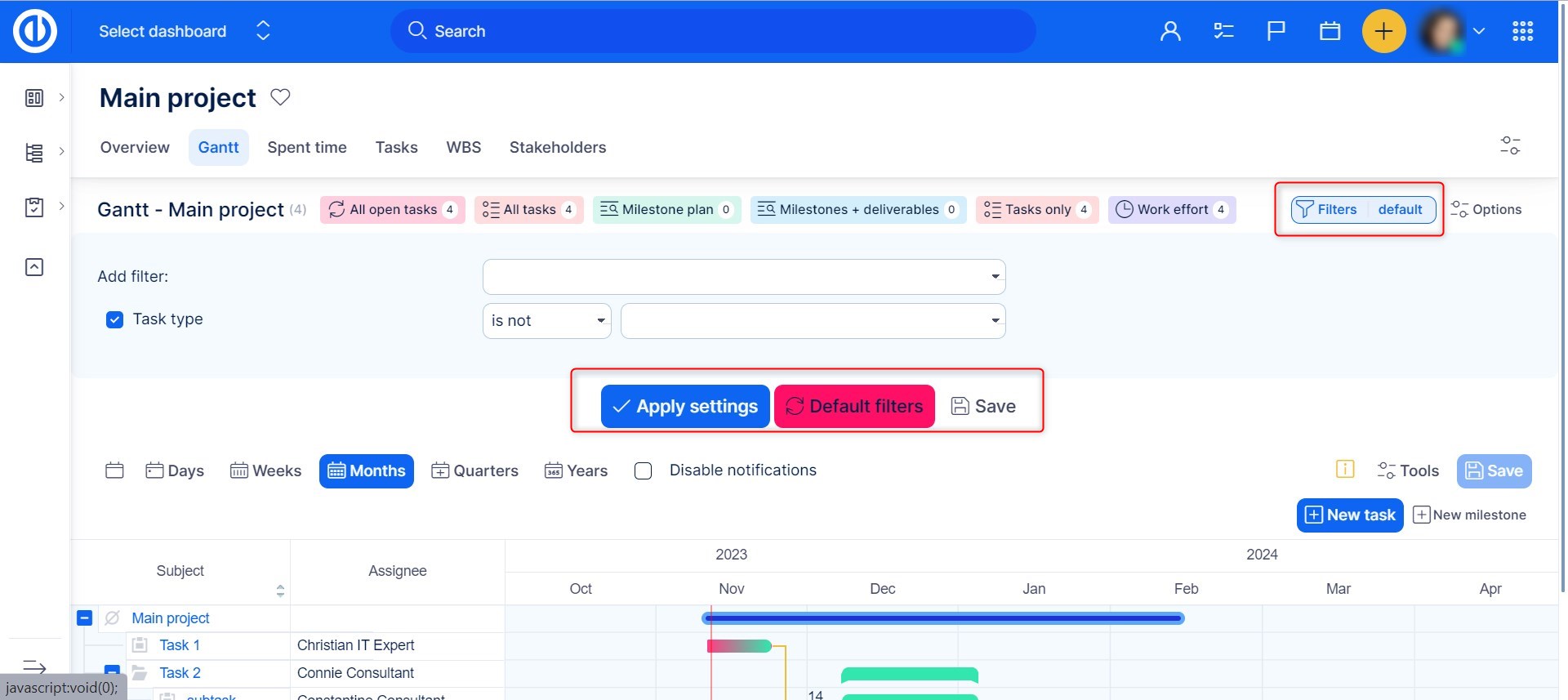
Megjegyzés a becsült időhöz: A projektszintű Gantt diagramban a "Becsült idő" oszlop a feladatok becsült idejét mutatja, míg a "Becsült idő (projektek)" oszlop a projektek becsült idejét mutatja. Ugyanez a logika vonatkozik a "Becsült teljes idő" és a "Becsült teljes idő (projektek)", ideértve az részfeladatokat is, ill. alprojektek az összesítésben (összegben). A globális szintű Gantt-diagramban csak a "Becsült idő" és az "Összes becsült idő" oszlopok állnak rendelkezésre, amelyek a projektek becsült idejét, ill. projektek, beleértve az alprojekteket (összesen), nem feladatokhoz.
export lehetőségek
Tudod nyomtatás a Gantt-listáid vagy mentse őket PDF csak a gombot az alsó sorban. Alternatív módként a böngésző alapértelmezett nyomtatási párbeszédpanelét használhatja a CTRL + P megnyomásával. Az exportméret formátumának megváltoztatása vagy módosítása mindig lehetséges mindkét módszerben, valamint egy külső PDF készítő eszközben, például Foxit Reader or PDFCreator.
Hogyan mutatják ünnepek a Gantt-diagram
Könnyen Gantt lehetővé teszi, hogy Mutasd a szabadság ugyanolyan módon, mint munkaszüneti napKeresztül a szürke oszlopok az idővonalon. Amikor a szabadság jelenik meg a Gantt-diagram, feladatok nem osztja ideje ezekben a napokban mint ahogy nem csinál a hétvégén. A funkció működik, a Egyszerű Redmine csak. Akkor kapcsolja ki ezt a funkciót ki, illetve be Gantt beállításai amely megtalálható a jobb felső sarokban.
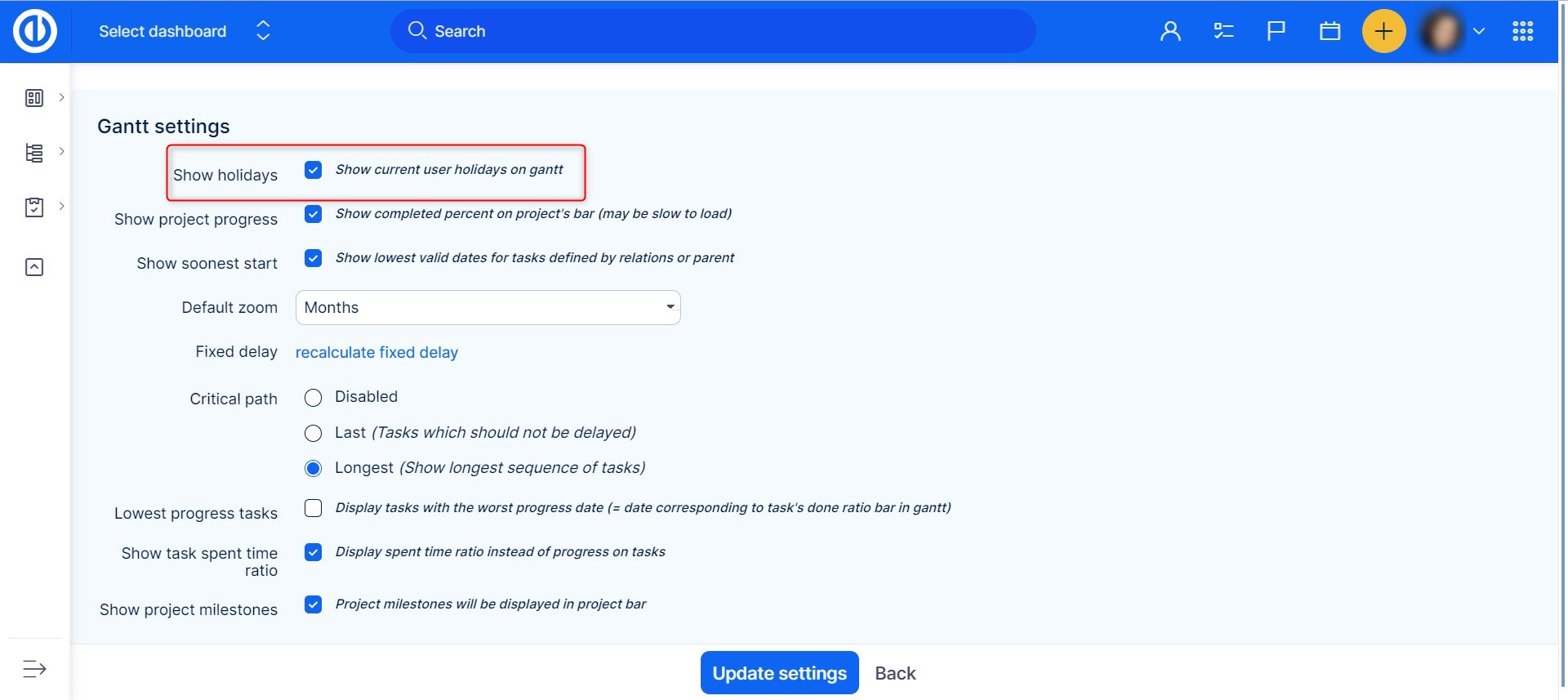
Közvetlenül azután, hogy ketyeg a négyzetet, és mentés keresztül "Beállítások frissítése" gomb, az ünnepnapok szürkén jelennek meg a Gantt-diagramon az alábbi ábrán látható módon. A hétvégék mindig, az ünnepnapok a beállításnak megfelelően jelennek meg.
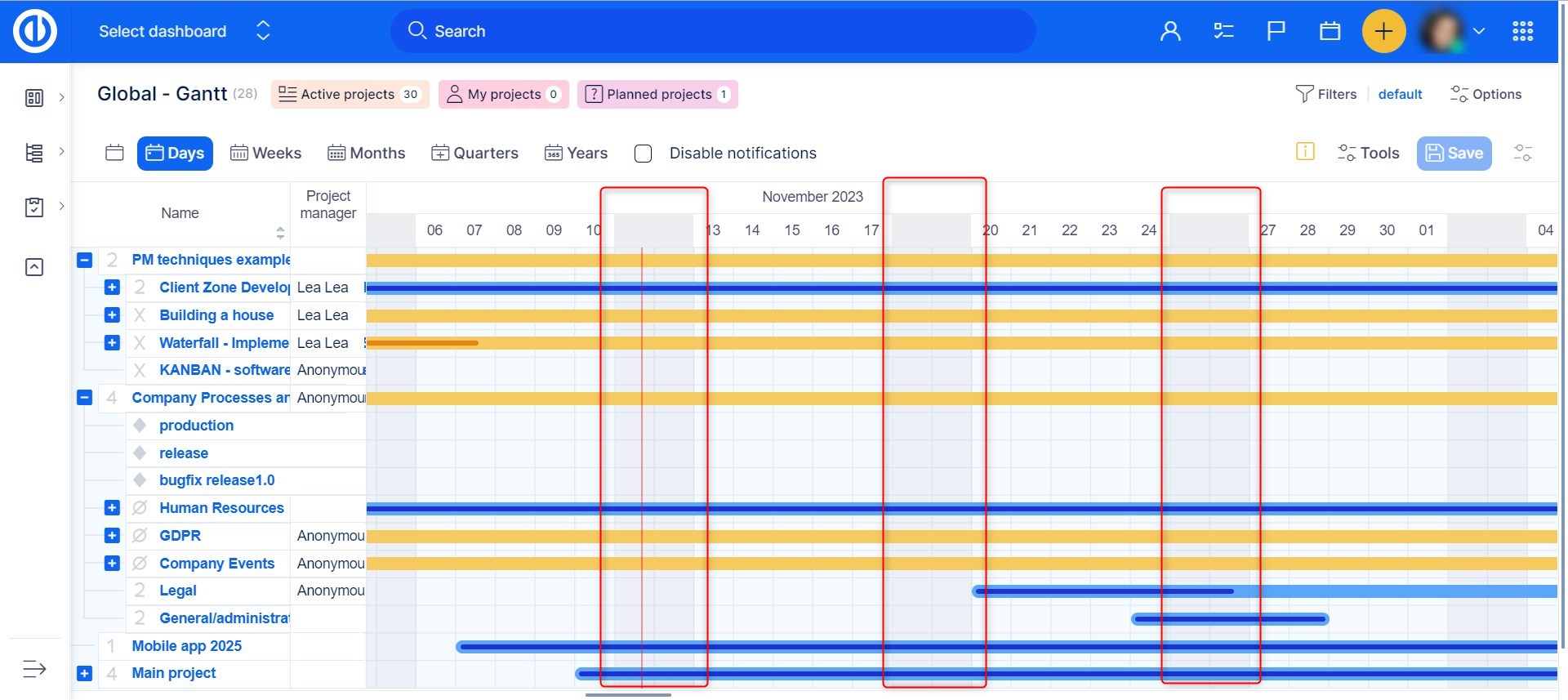
A Gantt-diagram munkanapjaira és ünnepnapjaira vonatkozó adatokat a az adott bejelentkezett felhasználó munkaidő-naptára, nem pedig a feladatátvevők, akik használhatják különböző munkaidő-naptárak. A munkaidő-naptár minden felhasználó számára megváltoztatható a felhasználói profiljában, a Munkaidő fül alatt.
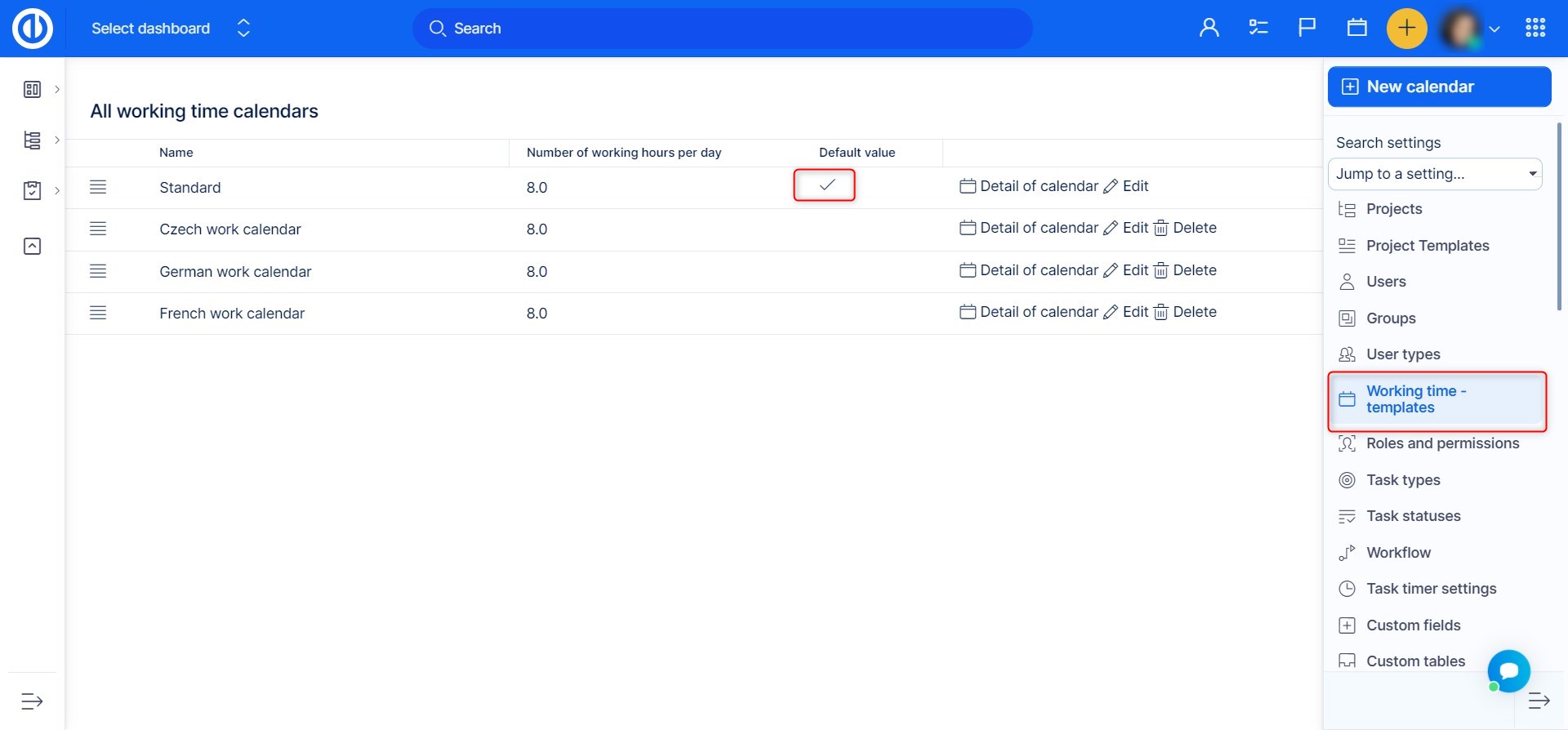
Általában minden újonnan létrehozott felhasználó automatikusan megkapja az alapértelmezett munkaidő-naptár sablont, amely megtalálható és megváltoztatható Bővebben >> Adminisztráció >> Munkaidő - sablonok. Ha azonban módosítja ezt az alapértelmezett sablont, akkor ez a változás csak a már meglévő felhasználókra vonatkozik, hacsak nem kézzel állítja vissza a személyes munkaidő-naptárukat az új sablon szerint. A visszaállításhoz jelölje be a szükséges felhasználókat a felhasználók listáján (Egyebek> Felhasználók), és válassza a helyi menüben a "Munkaidő-naptár módosítása" opciót (jobb egérgombbal).
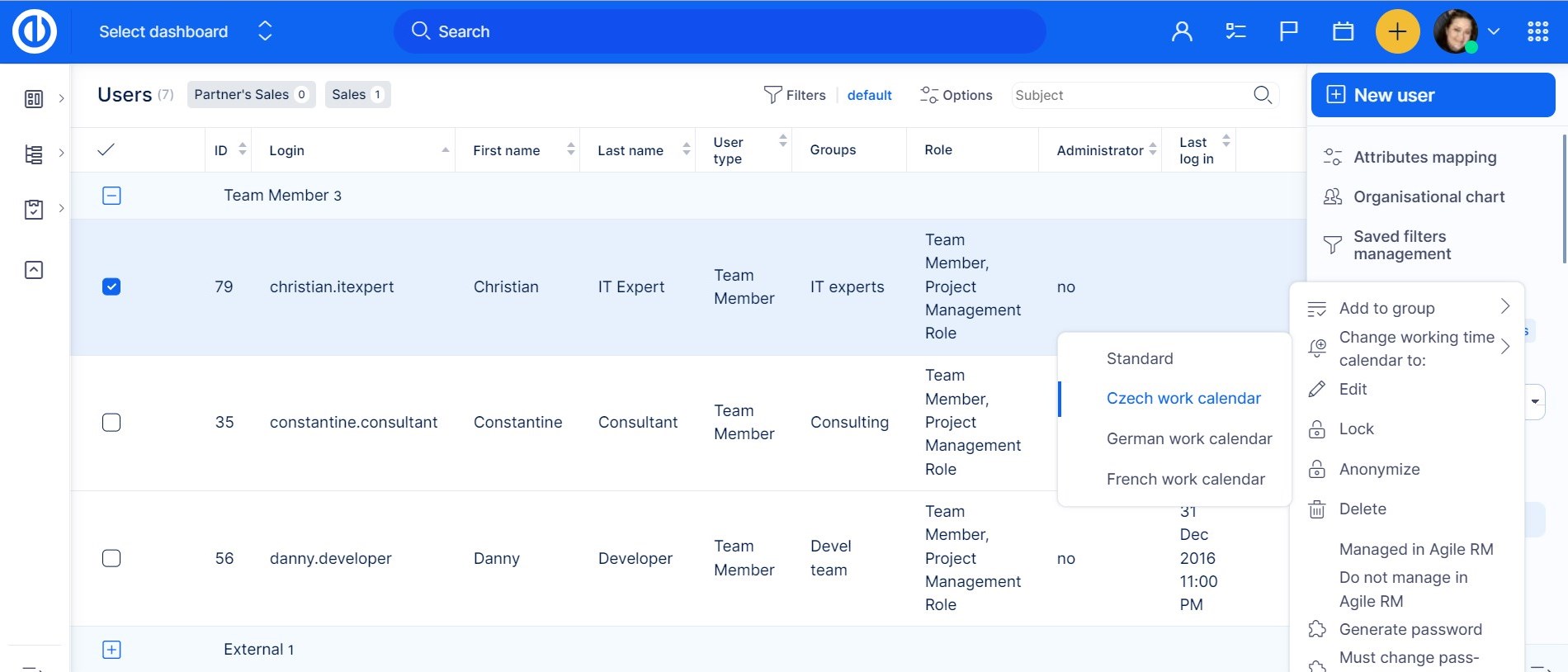
Az erőforrás-allokációk megjelenítése a Gantt-diagramban
Az erőforrás-allokációk megjelenítése a Gantt-diagramban (mind a projekt, mind a globális szint) kattintson az "Erőforrások" gombra az alapvető vezérlők között. Természetesen a gomb csak akkor érhető el Resource Management bővítmény telepítése.
Megnyomásakor egy második sor kerül az idővonal feletti napok / hetek / hónapok alá. Ez a sor mutatja forráselosztás összegek (számos a feladatoktól elkülönített órák száma) az összes projektre (projekt portfólióra) az idővonalon, az alábbiak szerint. Ezenkívül az egyes projektek szerinti allokációk megtalálhatók az adott projekt sávokban. Amikor erőforrás-allokációkat jelenít meg a projektszintű Gantt-on, győződjön meg arról, hogy az áttérés előtt kibővítette az erőforrás-kezelésben látni kívánt összes releváns alprojektet (ez az integrált RM-nézet csak egy újabb nézet a Gantt-diagramon, nincs lehetőség összecsukásra vagy kibontásra a fa szerkezete bármilyen más módon).
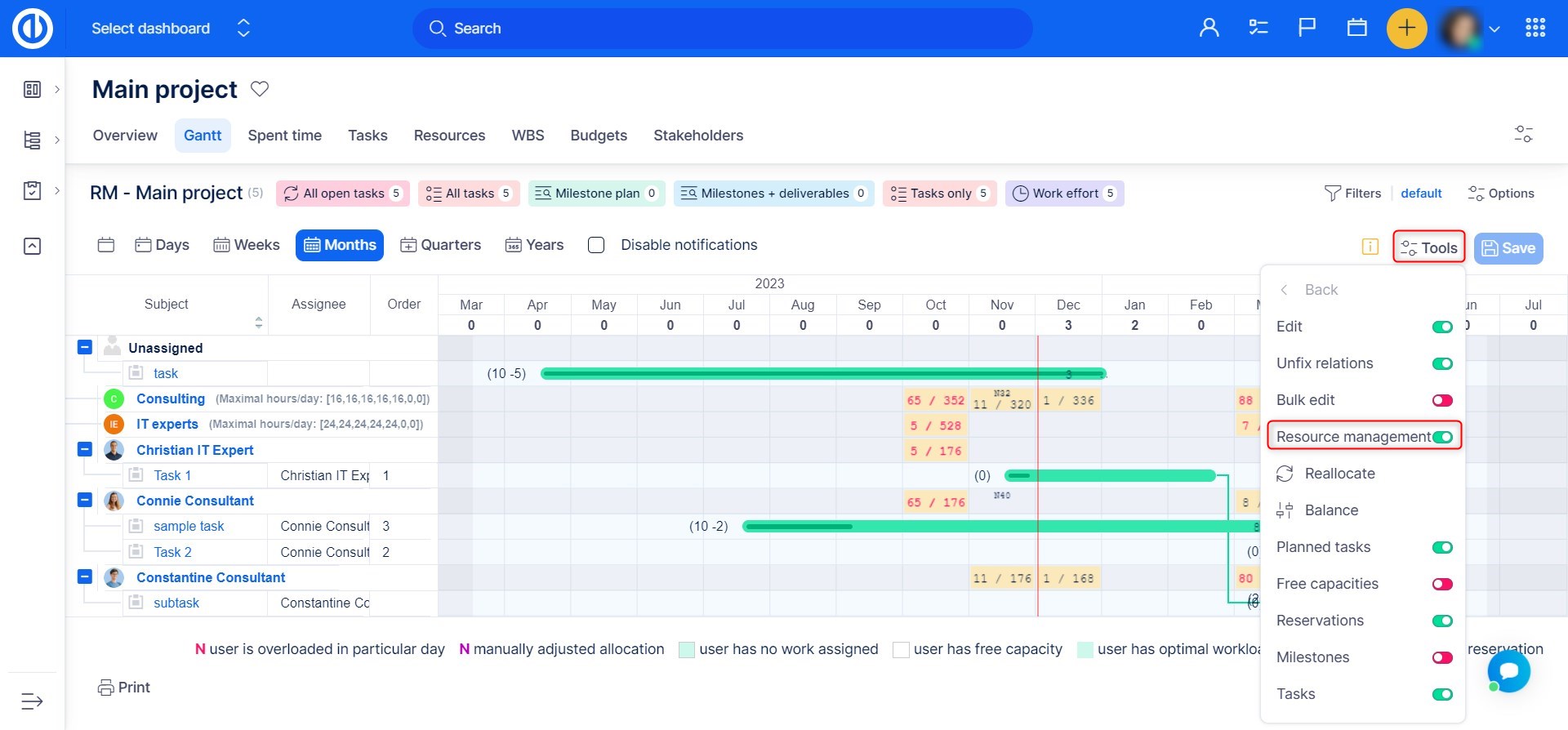
Hogyan kell használni az Eszközök
Az Eszközök gombra, akkor néhány további praktikus funkcióval, amely kissé eltér a globális és a projekt Easy Gantt alábbi ábra szerint.
Eszközök a globális Easy Gantt
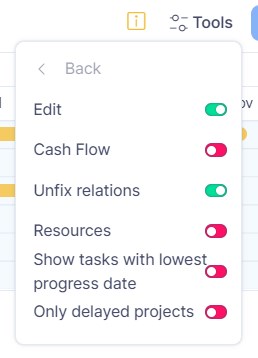
Eszközök projekt Easy Gantt

A lehetőségek a következők:
Csak késleltetett projektek
Ez a gomb csak késleltetett projekteket mutat, azaz nyitott projekteket, amelyek tényleges befejezése (% kész) elmúlt.
Feladatok megjelenítése a legalacsonyabb haladás időpontja
Ez a gomb csak azokat a feladatokat jeleníti meg, amelyeknek a legalacsonyabb az előrehaladás dátuma, azaz projektenként egy olyan nyitott feladat, amelynek tényleges befejezése (készült százalékban) a legtöbb a múltban van. Az alábbi képernyőképen láthatja, hogy a feladat közvetlenül a projektsávon jelenik meg, és rákattintható, így közvetlenül ebből a nézetből nyithatja meg. Ennek az az információs értéke, hogy megmondja, melyik feladaton kell először dolgozni. Ez az opció csak akkor érhető el, ha engedélyezve van a Gantt-beállításokban, és csak a globális Gantt-on látható. Ez a lehetőség nem jelenik meg a Gantt projektben
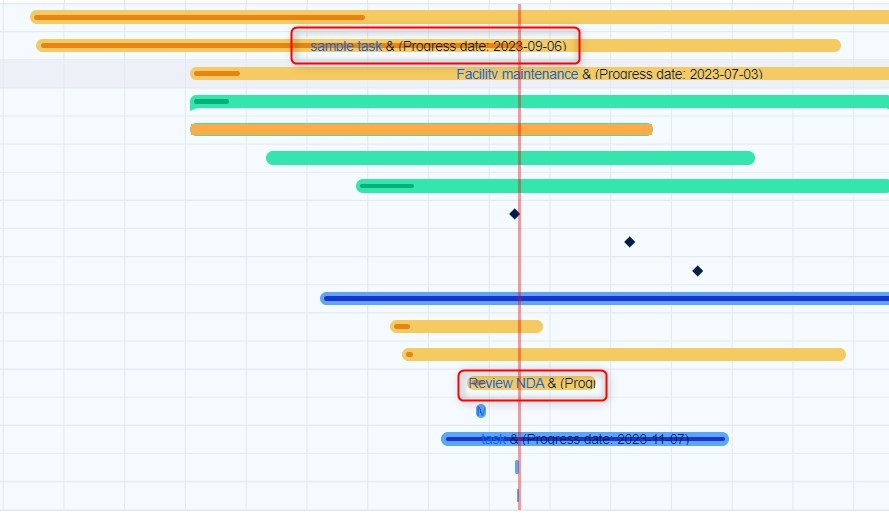
szerkesztése
Ezzel a gombbal közvetlenül a Gantt-diagramon adhat hozzá kapcsolatokat és módosíthatja a folyamatjelző sávot. Ha ez a kapcsoló le van tiltva, csak időben mozgathatja a sávokat.
Tömeges szerkesztés (csak globális gantt esetén)
Ez a gomb jelölőnégyzeteket ad a feladatlista bal oldalán, így több feladatot ellenőrizhet és együtt szerkeszthet a jobb egérgombbal történő kattintáskor megjelenő menü segítségével. Kritikus útvonal
lásd a szolgáltatás leírását itt
Pénzforgalom
lásd a szolgáltatás leírását itt
Erőforrások / erőforrás-kezelés
lásd a szolgáltatás leírását itt
Távolítsa el a kapcsolatokat
lásd a szolgáltatás leírását itt
Hogyan mutatják pénzmozgás Gantt-diagram
Látni pénzforgalom úgy a projektek és globális Easy Gantt, kattintson a "Cash flow" gombra a jobb felső sarokban található alapszabályok között. Projekt Gantt, akkor először megzavar Cash flow gombra kattintva az Eszközök gombra. Természetesen a gomb csak akkor érhető el, ha pénzt bővítmény telepítése Easy Redmine.
Ha erre kattint, hozzáad egy új vízszintes vonal az idővonal. Ez a sor mutatja számok képviselő egyenlegei tervezett bevételek és kiadások per kiválasztott időszakban (nap, hét, hónap). Szerkesztéséhez egyensúlyok, használjon Projekt költségvetések modul. A mérlegeket egyes projektek láthatók az adott projekt bárokban. Amikor megnyit egy szülő projekt segítségével [+] gombot, akkor megjelenik részletek per alprojekt is. Elrejteni pénzmozgás Gantt chart, kattintson újra a Cash flow gombot.
Ez a globális szintű cash flow.
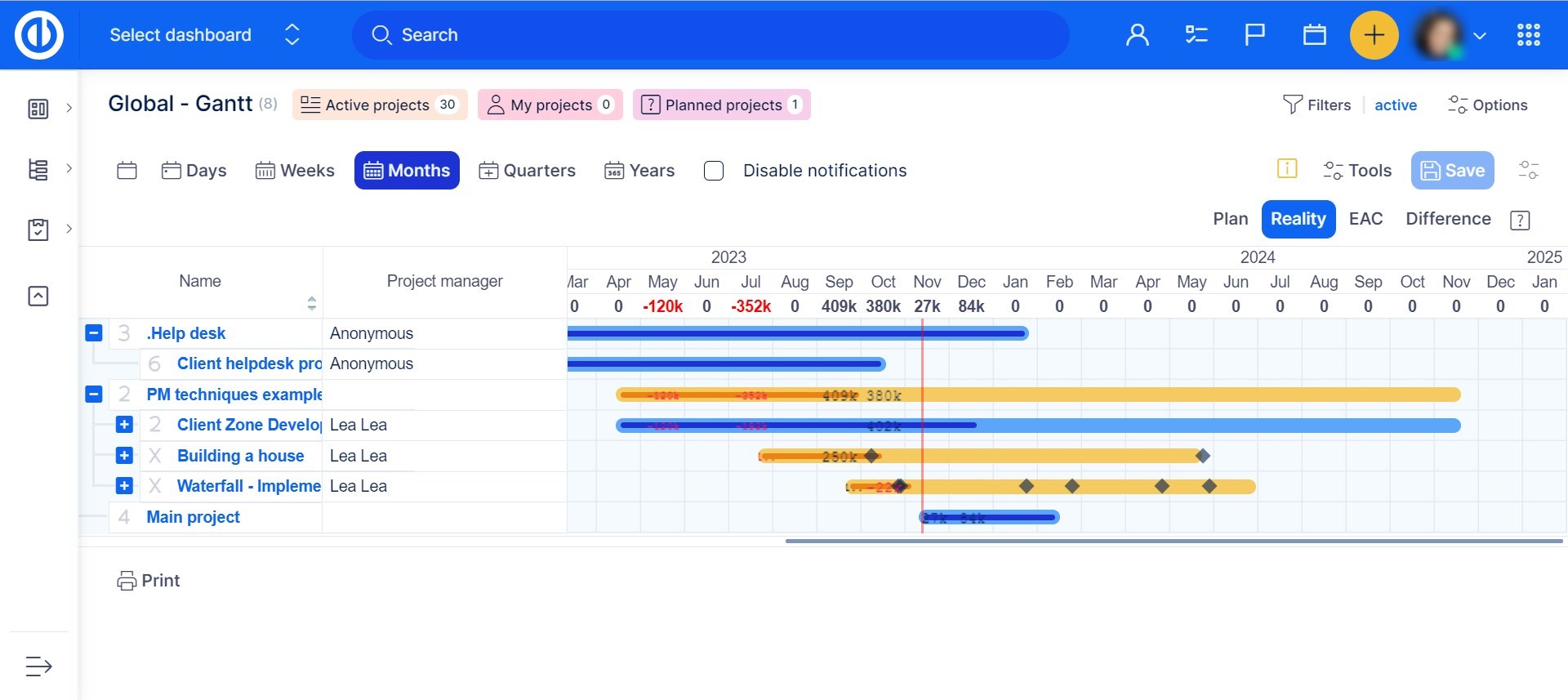
És a projekt szintű cash flow.
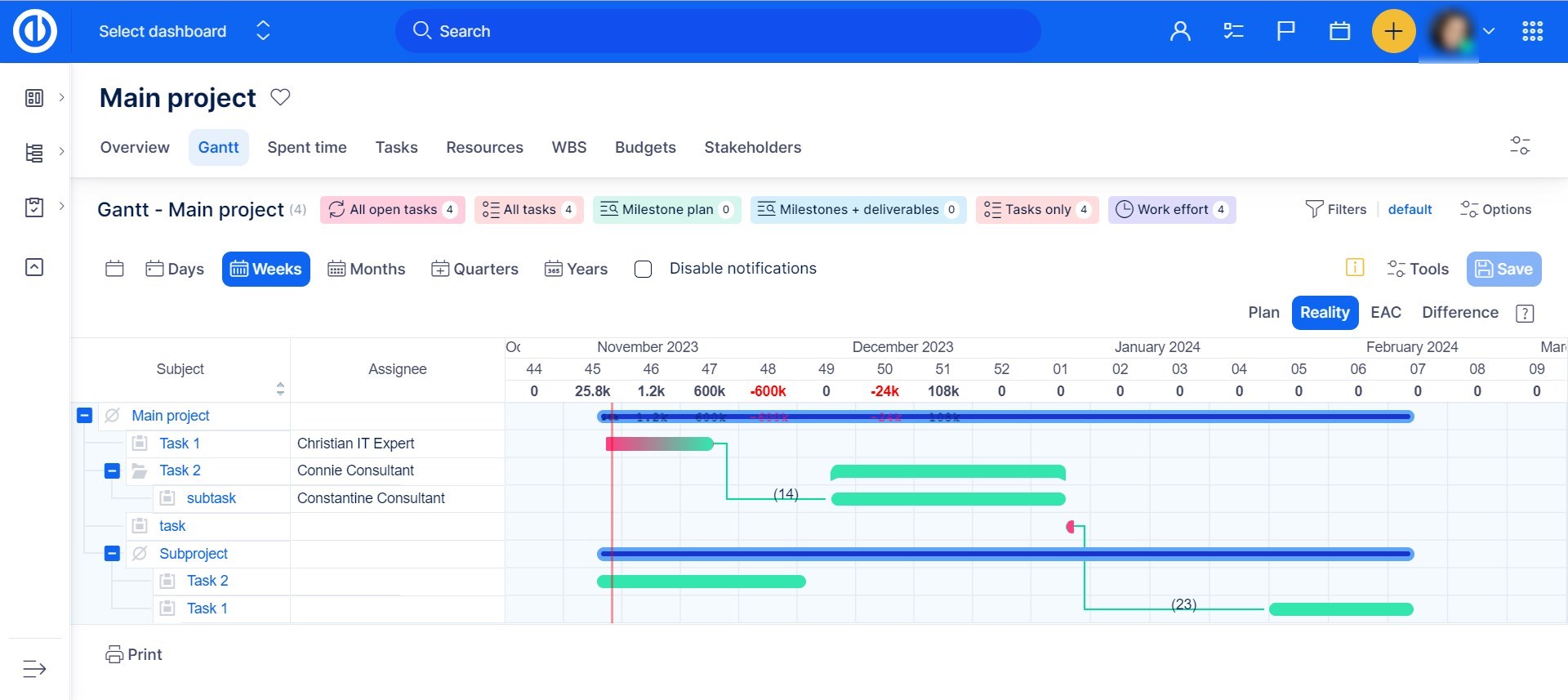
Hogyan kell használni a problémák gomb
A Problémák gomb a jobb felső sarokban található fő vezérlőelemek között található, de csak akkor jelenik meg, ha vannak problémák. A gomb kiegészül egy számmal, amely az azonosított problémák számát mutatja az alábbi ábra. A gombra kattintva bővíti a listát a problémák, beleértve a nevét, az érintett feladatok és a rövid magyarázatot. Ezek listája tételek linkekkel is, hogy kattintson bármelyik, amely kiemeli az adott feladathoz az idővonalon. Kattintson ismét a gombra összeesik a listán.
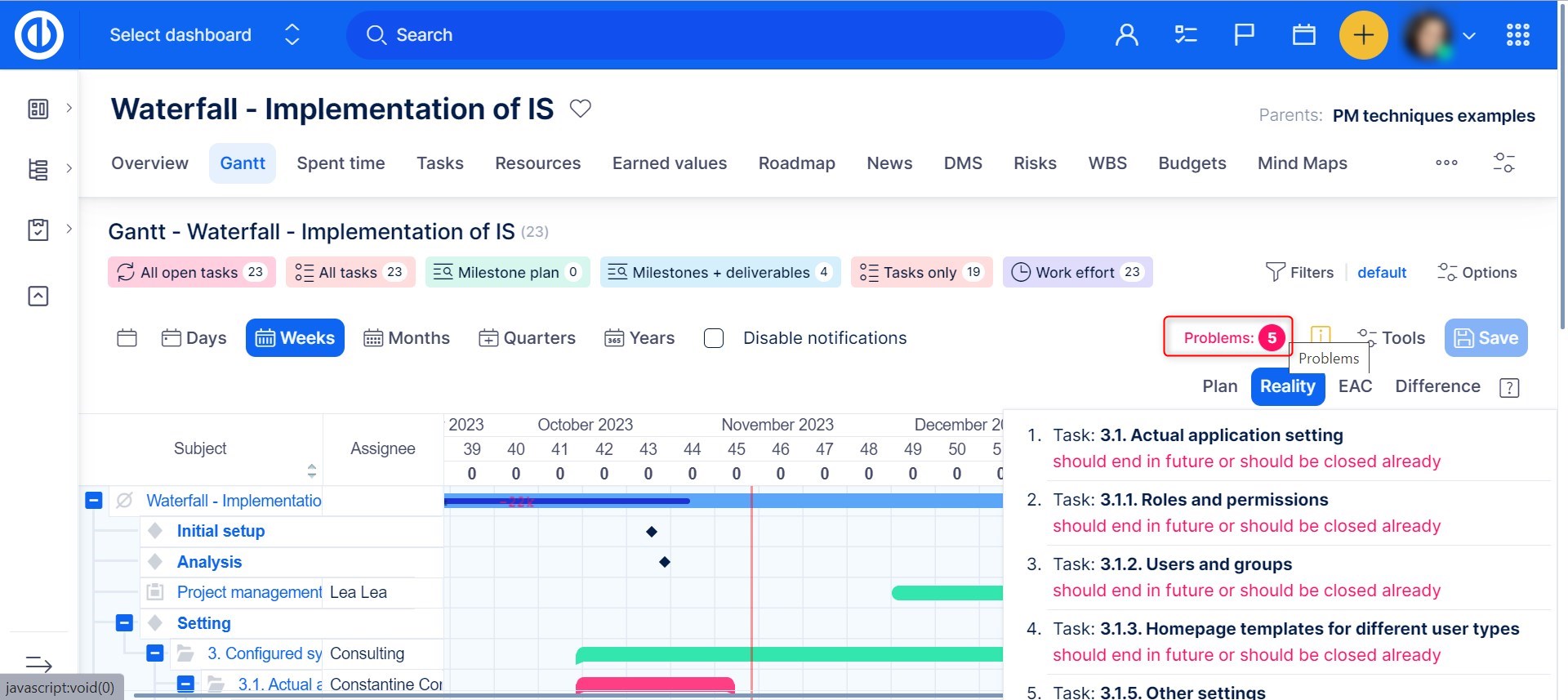
Hogyan feladatok rendezése Easy Gantt
Alapértelmezésben feladatok Easy Gantt sort automatikusan szerinti feladatot tulajdonít a következő.
Rendezési elv #1: Kapcsolatos feladatokat a mérföldkövek sorrendbe rendezési sorrendjét azok felett megszüntette minden mérföldkő.
Rendezési elv #2: Ha a szabály #1 vonatkozik több feladatot, akkor az alábbiak szerint indul dátum szerint növekvő (egy korábbi időponttól akár egy későbbi időpontban le).
Rendezési elv #3: Ha a szabály #2 vonatkozik több feladatot, akkor az alábbiak szerint esedékes dátum szerint növekvő (egy korábbi időponttól akár egy későbbi időpontban le).
Rendezési elv #4: Ha a szabály #3 vonatkozik több feladatot, akkor az alábbiak szerint azonosító emelkedik (a korábbi a feladatot, az alsó ID van).
Az alfeladatok közvetlenül a szülőfeladatok alatt találhatók rendezési sorrendben. Az Easy Gantt nem tudja egyszerre rendezni a feladatokat szülőfeladat és mérföldkő szerint. A szülő feladat paramétere felülírja a mérföldkő paramétert. Tehát minden részfeladat mindig alá van rendelve a szülőfeladatoknak, bár lehet, hogy más mérföldkövük van, mint a szülőfeladaté.
Rendezés a saját attribútum
Mindazonáltal van egy megoldás, hogy újra rendezni feladatokat, valamint a projektek bármely attribútum alapján növekvő vagy csökkenő sorrendben. Hogy egy példát, hozzon létre egy feladatot egyéni mező neve Megrendelés, formátum egész szám és ellenőrizze szűrőként használható az alábbi ábra szerint.
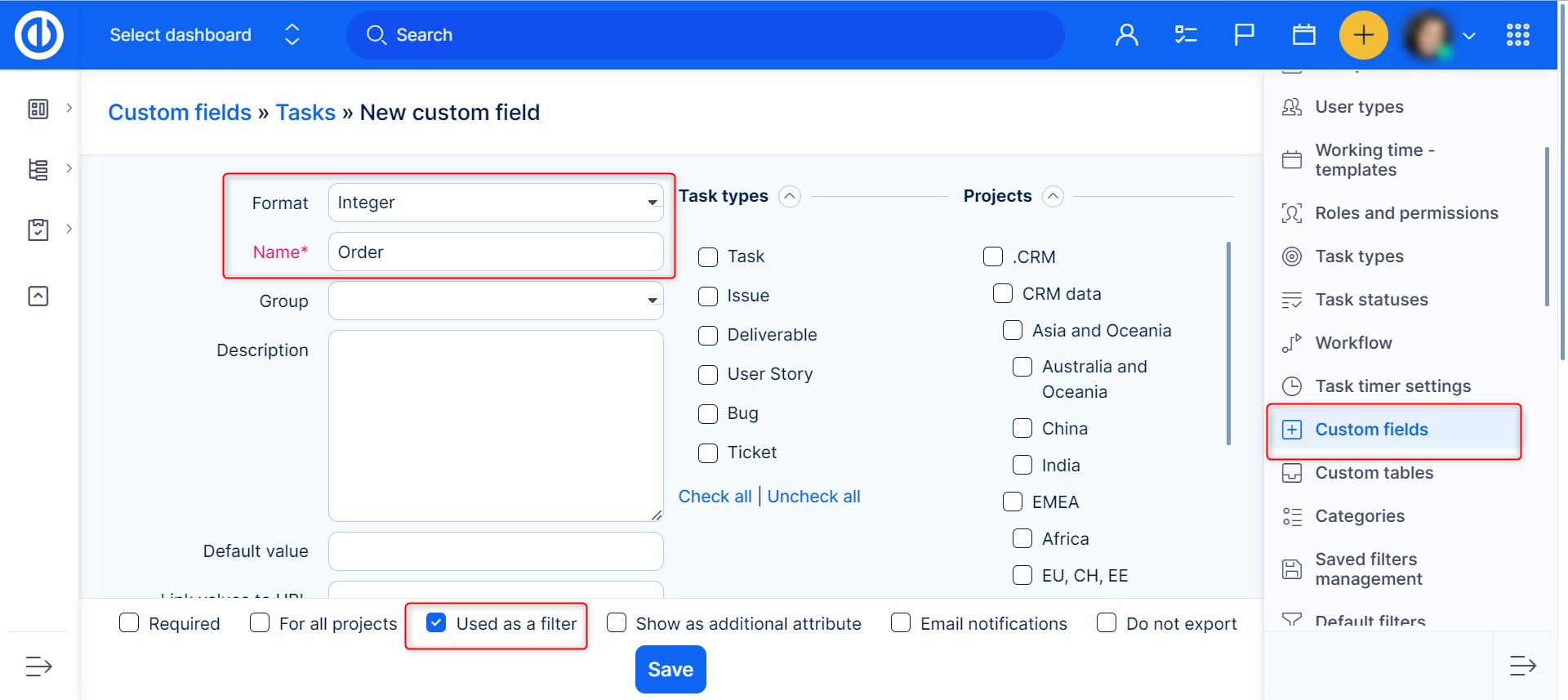
Ezután lépjen a Továbbiak: Adminisztráció: Szűrőbeállítások: Egyszerű Gantt és erőforrás-kezelés elemre, és adja hozzá a „Rendel” egyéni mezőt alapértelmezett oszlopokat látható Easy Gantt mozdítva a bal oldalról a jobb oldalra.
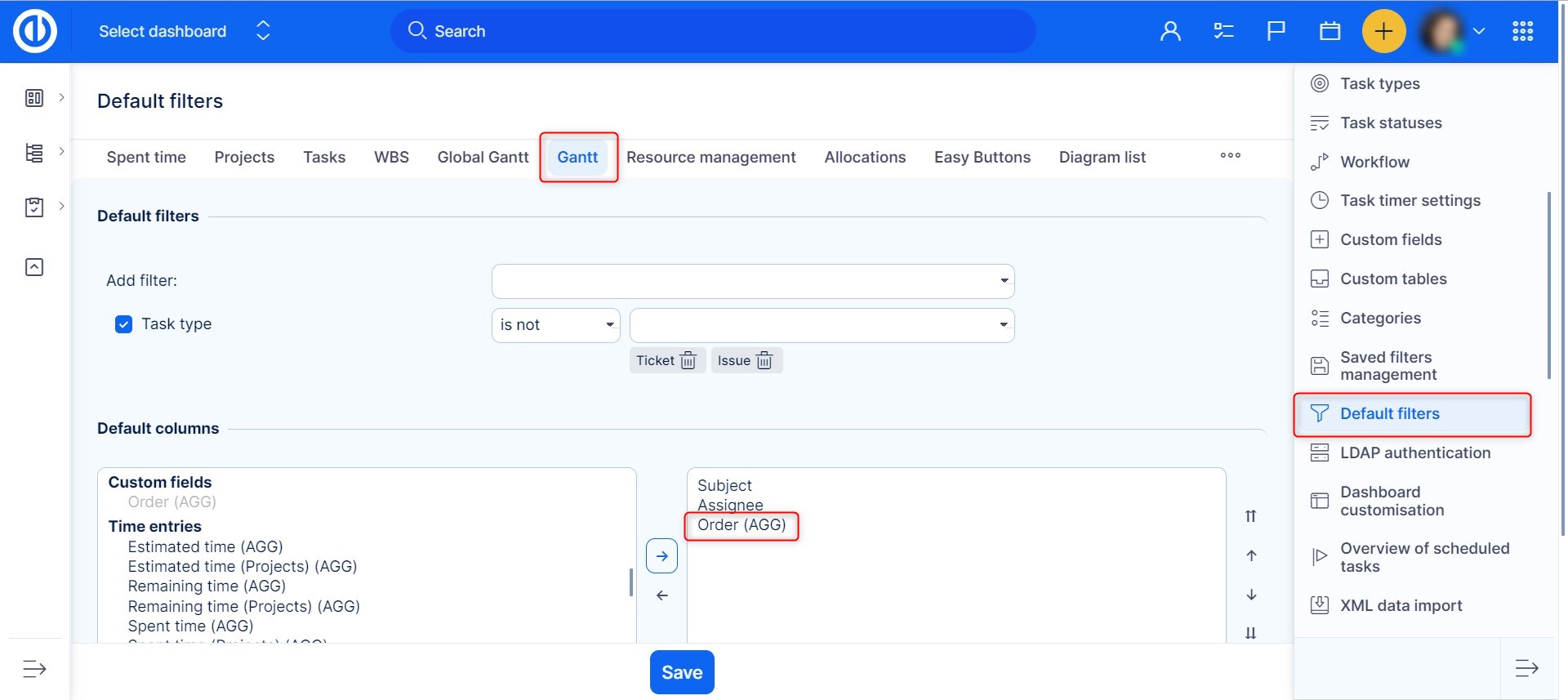
utána, frissíteni számos feladatot ugyanazon projekten belül és a meg néhány értékeket az egyéni mező "Order" amely szerint meg kell, hogy őket rendezni. Például feladat 1 rendje 1, feladat 2 rendje 2 stb
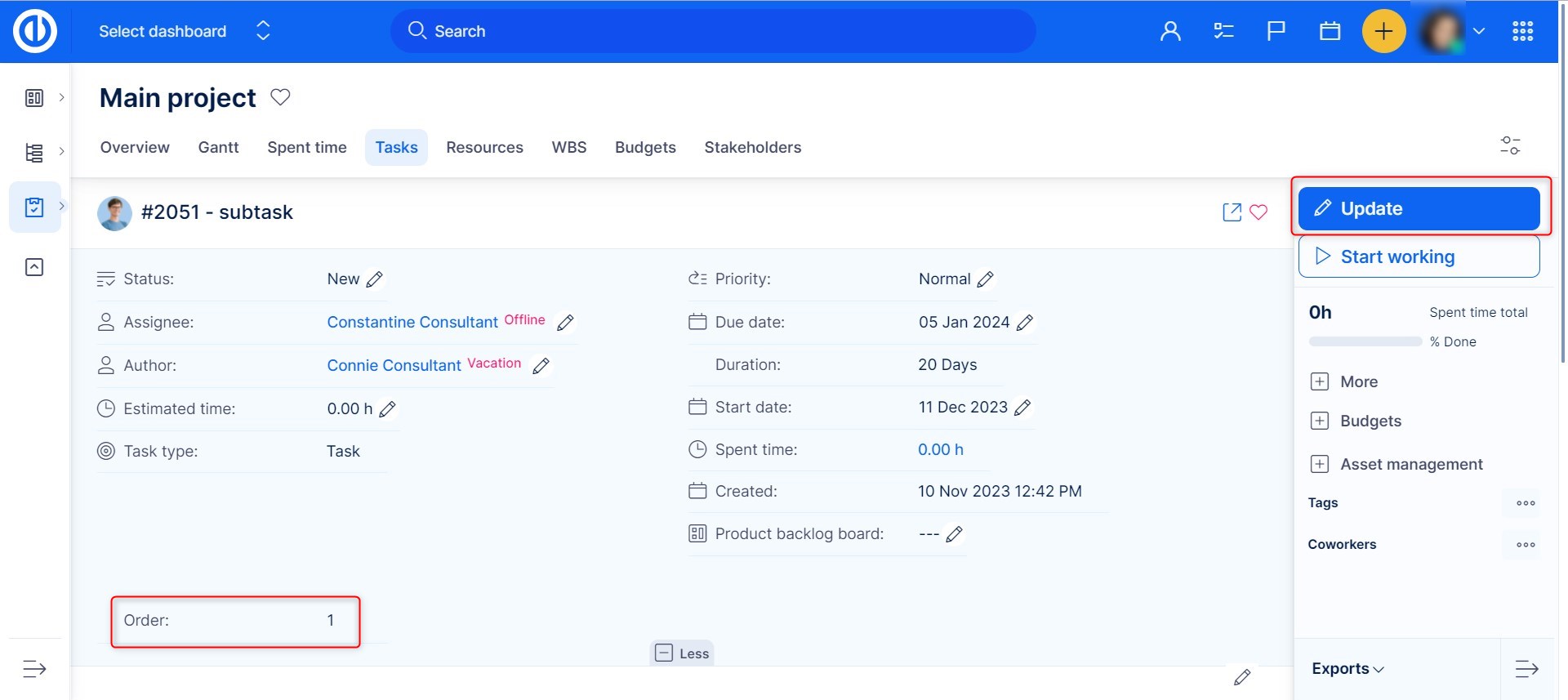
Végül, menjen a projekt Easy Gantt és a kattintson Sorrend oszlopban hogy az összes projektfeladatot ez alapján rendezze. Még egy kattintás teszi őket rendezni az ellenkező irányba (Növekvő vagy csökkenő sorrendben).
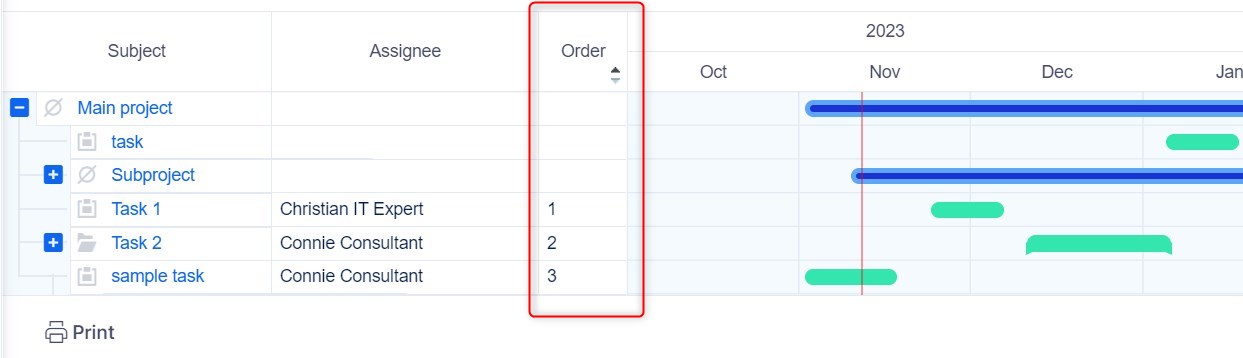
Gantt-diagram legenda
A Gantt-diagram jelmagyarázatát az Eszközök gomb melletti felkiáltójel ikonra kattintva tekintheti meg.
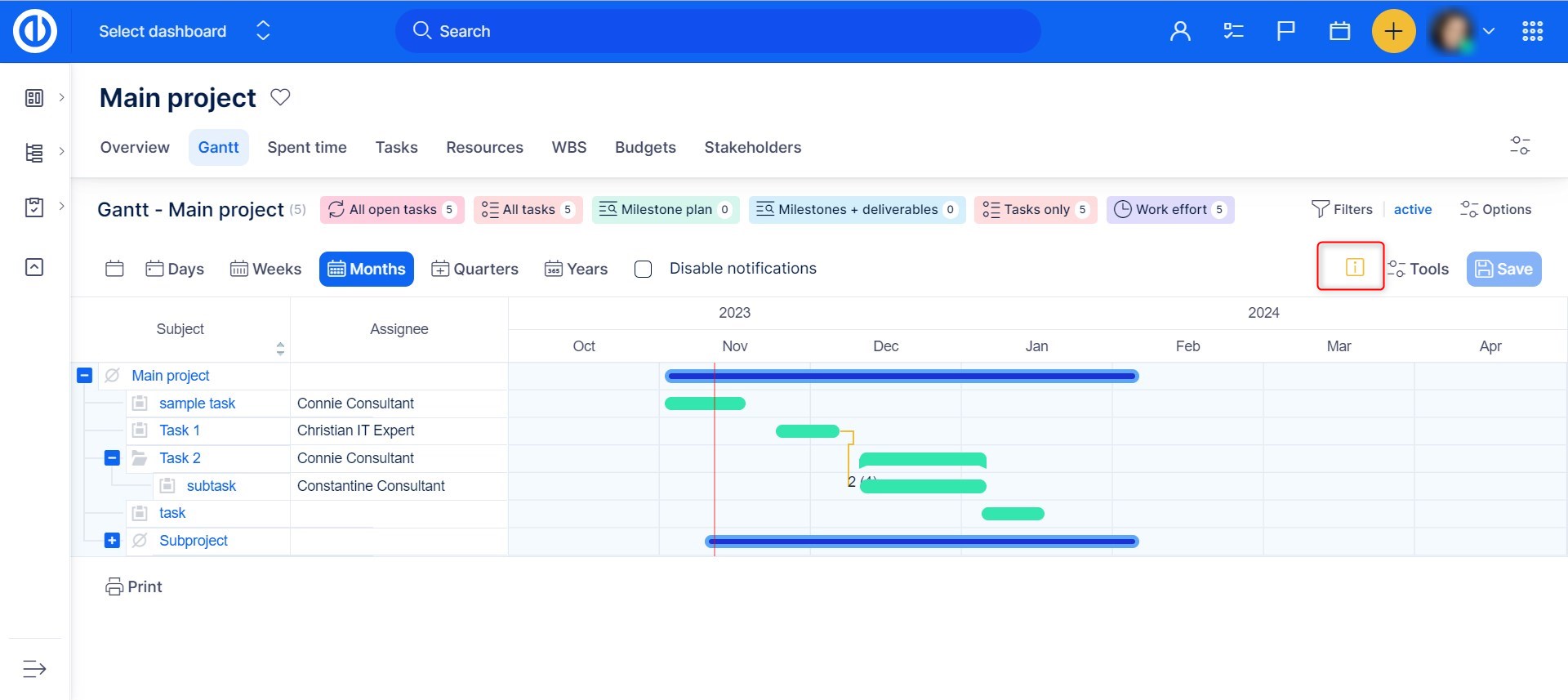
Így néz ki a Gantt-diagram legenda.
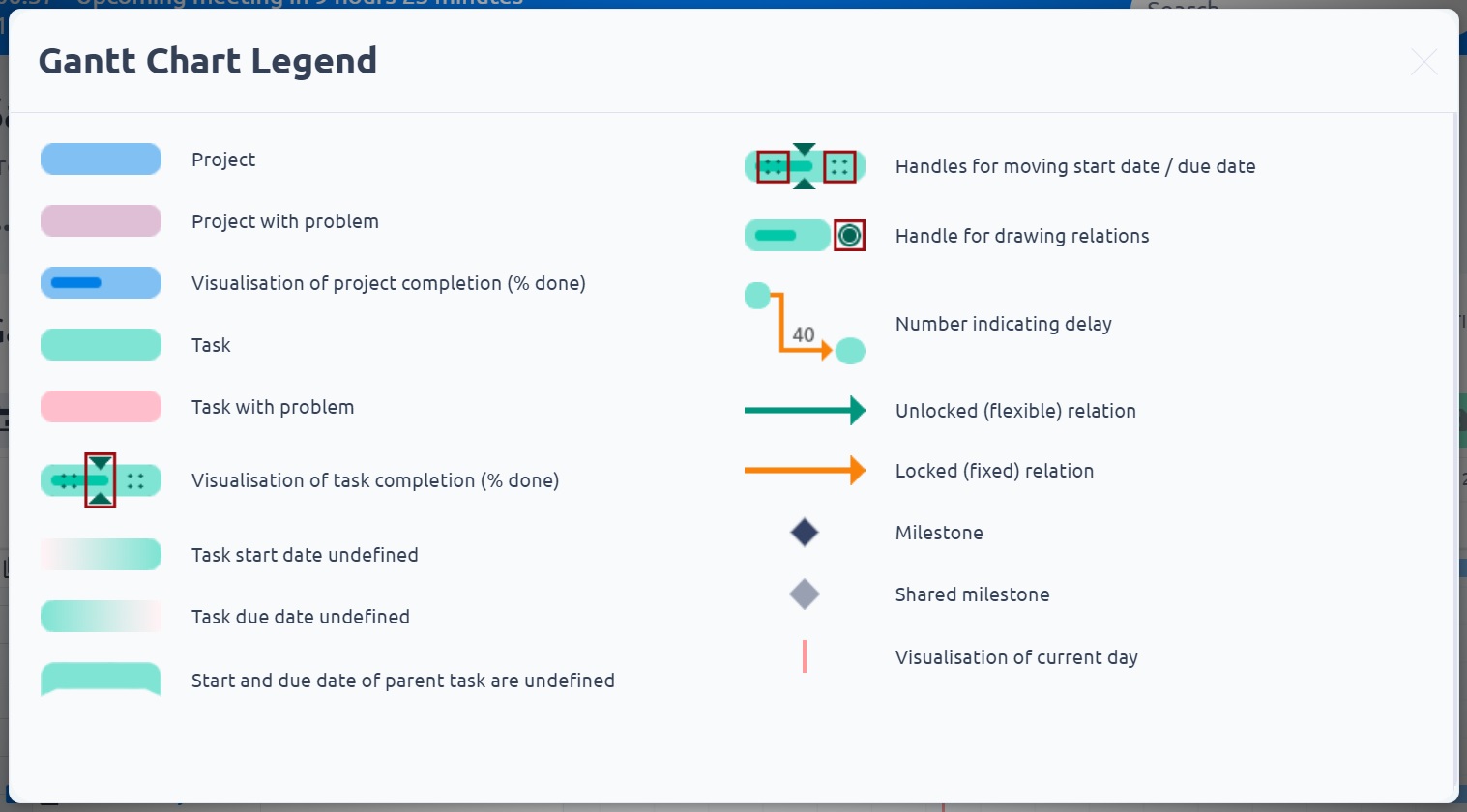
És itt van néhány elemleírás közvetlenül a Gantt-diagram idővonalán.
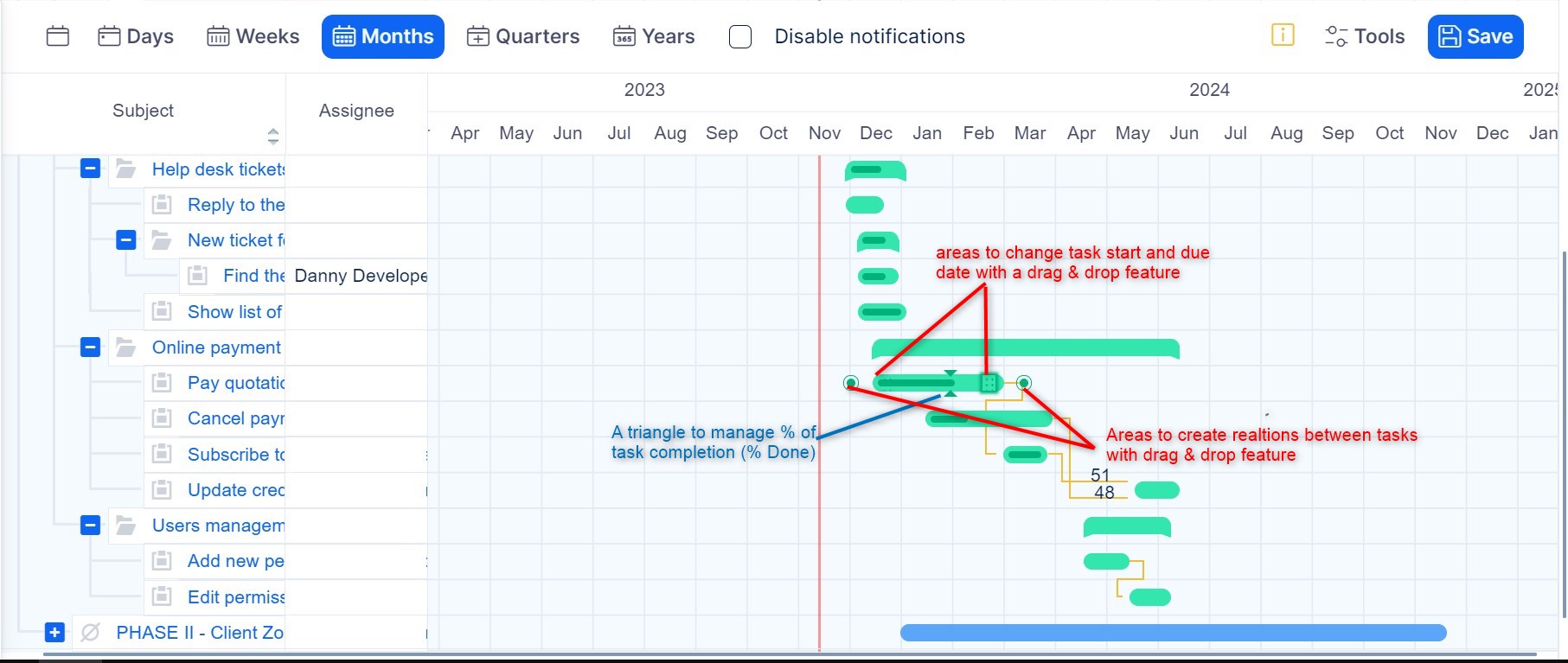
Hogyan védheti a kívánt szállítási határidőt az Easy Gantt-ban
Mindenki tudja, hogy a kívánt szállítási dátum általában valami más, mint a feladat esedékessége. De nagyon jó lenne legalább tudni, hogy a kívánt szállítási határidő bizonyos feladatok miatt nem teljesült-e. Ezzel a trükkös szűrővel pedig még az Easy Ganttban is elérhető ez a lehetőség, amely a legjobb vizualizációs eszköz emberi szem számára. És ezek az információk mindig rendelkezésünkre állnak, még az Easy Ganttban végzett feladatokkal végzett drámai mozgásaink során is.
Lényege
Hozzon létre egy feladat egyéni mezőt. Nevezze meg a "kívánt szállítási dátumot", formálja a "dátumot", ellenőrizze a szűrést.
Hozzon létre egy számított feladat egyéni mezőt. Nevezze meg a kívánt dátumot, a "kiszámított" formátumot, ellenőrizze a szűrést.
Ennek a mezőnek a képletei:
"A kívánt szállítási határidő" - "Határidő"
Lépjen az Easy Gantt oldalra, és mentse el a következő szűrőt:
Név: "Nem teljesített feladatok"
Címkézve a "igen"
"A kívánt dátum teljesítés" <= -1
Mostantól az Easy Gantt-ban mindig látni fogja a nem teljesített feladatok számát.
típus
Ha az egérgombot a globális Gantt idővonalának bármelyik projektje fölé helyezi, egy figyelmeztető üzenet jelenik meg az eszköztippben, ha a projekt befejezése a mai naphoz képest bizonyos számú napot késik.
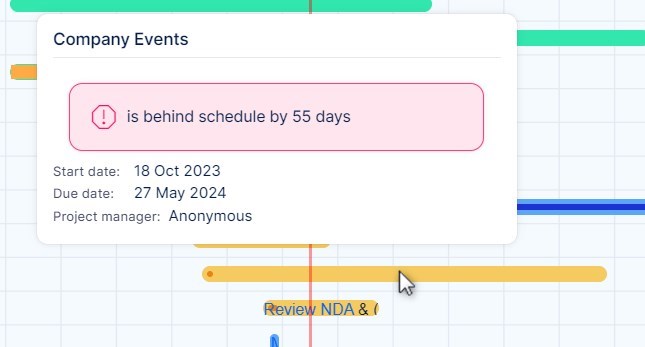
Egyszerű Gantt a személyes honlap
A globális szintű Easy Gantt lehet egyszerűen widgetként hozzáadva egy személyes kezdőlaphoz. Csinálni, kattintson a "Oldal személyre szabása" gombot az oldal bal alsó sarkában, és válassza ki az adott widgetet a listából az alábbi ábrán látható módon. Ezután szükség esetén testreszabhatja a widgetszűrőket. Hogy egy projekt Gantt egyszerűen létre a szűrőt megjeleníthető egy kiválasztott projekt csak és mentse a beállításokat. Nagy projektszerkezet esetén nem ajánlott mindent elhelyezni a webhelyen, mert lelassíthatja a betöltési sebességet. Ez a funkció Ajánlott maximum 50 projektek látható egyszerre.
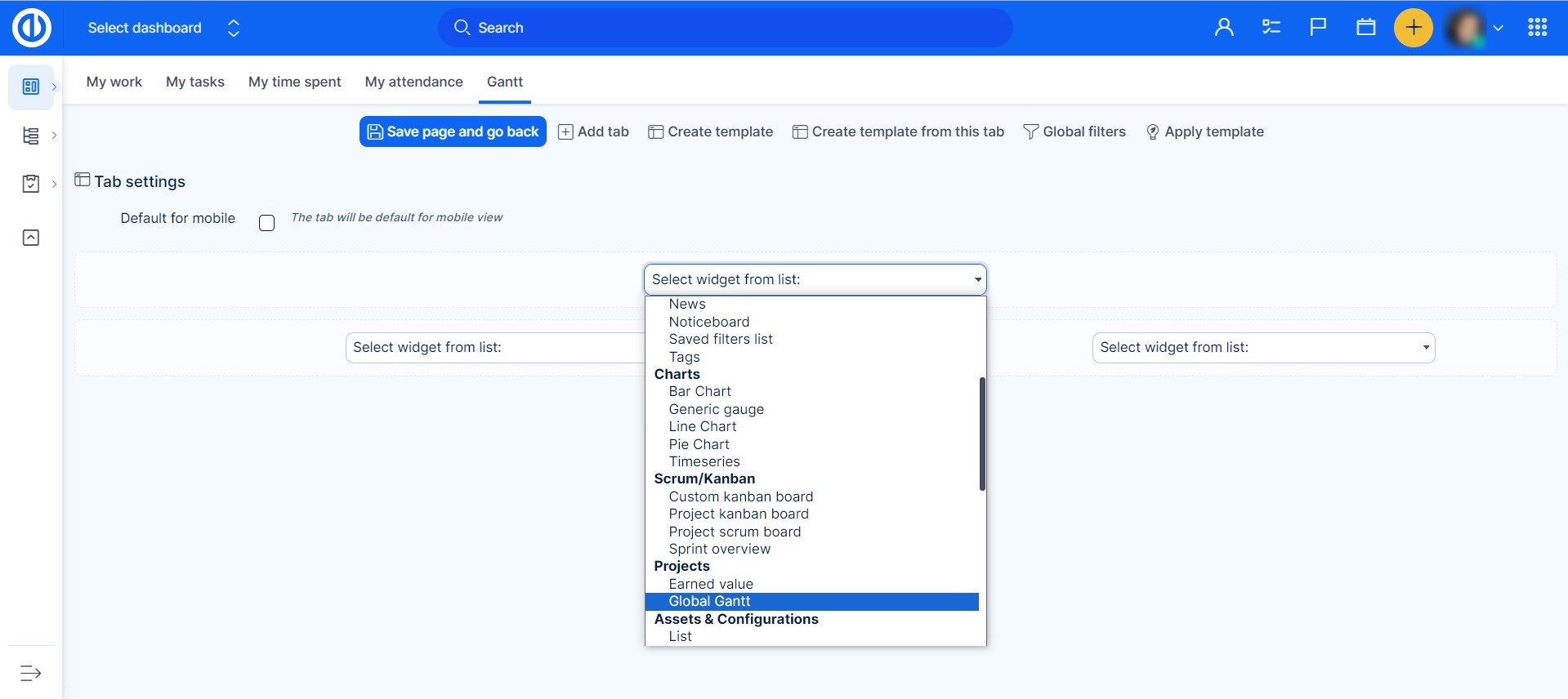
Az eredmény a következőképpen nézhet ki.
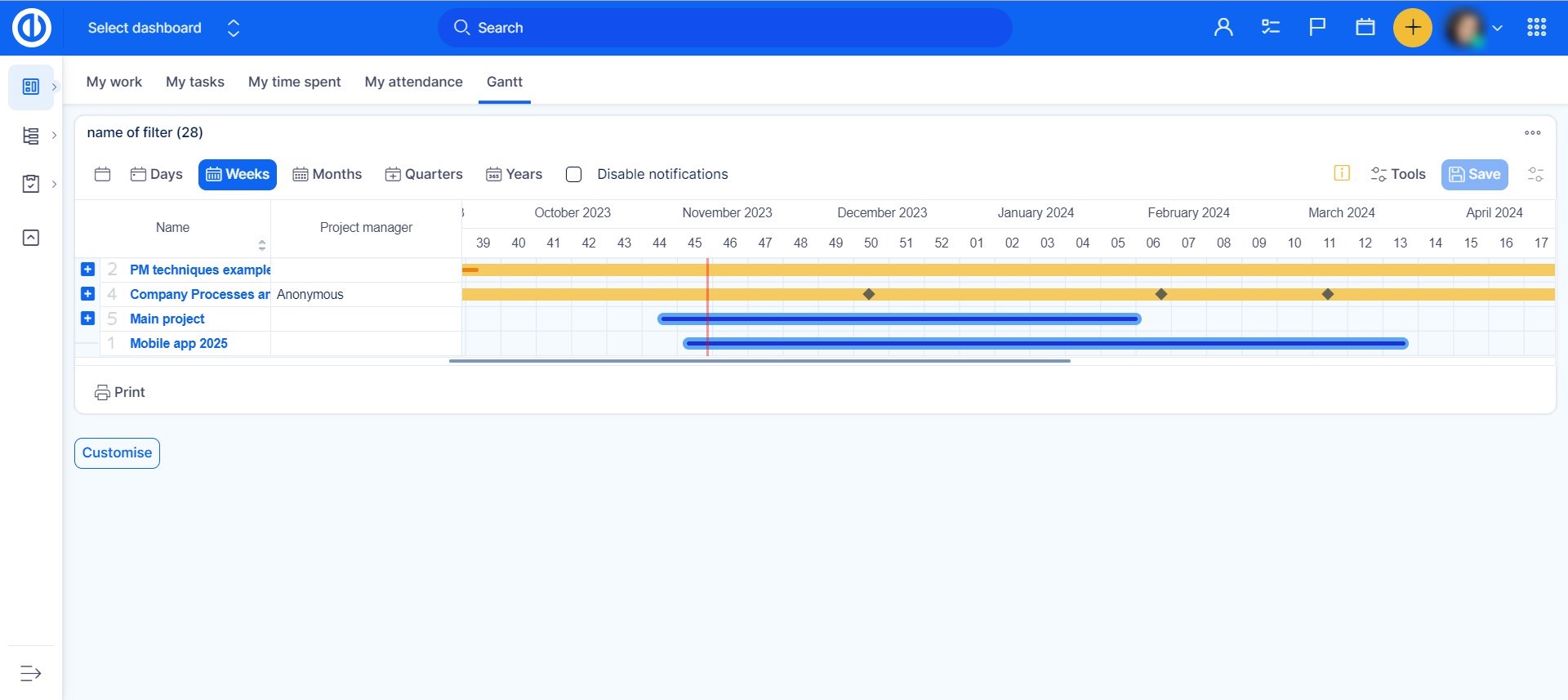
Corner helyzetek
- Corner helyzetek feladat kapcsolatok
- Ha egy feladatot egy adott nyomkövetővel áthelyez egy másik projektbe, amely nem engedi ezt a nyomkövetőt a projektbeállításokban, akkor a feladat nyomkövetője automatikusan átkerül az első engedélyezett listára.
- Ott lehet csak egy Gantt modul a műszerfalakon (honlap, projekt áttekintés stb.). Ide tartoznak a widgetek: Easy Gantt, Erőforrás-kezelés, Személyes Erőforrás-kezelés – ha ezek közül valamelyik aktív, akkor más nem jelenik meg ugyanazon az oldalon. Ez az oldal betöltési sebességének köszönhető. Megkerülő megoldás, ha ezeket a widgeteket a testreszabható oldalak különböző lapjain helyezi el.
- Abban az esetben, ha a feladat kezdete / esedékessége a subtasksokból kerül kiszámításra, és a keresztprojekt szülő-gyermek kapcsolatok engedélyezve vannak, akkor előfordulhat, hogy a Gantt idővonalon látható feladat hosszúsága (= időtartama) néha helytelenül jelenik meg. Ez akkor fordul elő, ha egy másik projekt részfeladatát hozzáadták ehhez a feladathoz.
- Ha a feladatot a "mérföldkő" területen belül a "Gantt" bal oldali paneljében lévő "szülő feladat" területre húzza és húzza ki, akkor a feladat megszakad a mérföldkövétől (eltávolítja a feladatot), és csatlakozik az új szülő feladat (hozzáadódik ehhez a feladathoz). Ha mind a mérföldkőnek, mind a szülő feladatnak egyszerre kell tartania, akkor csak a feladatadat-ablakban kell elvégeznie a módosítást, nem a Gantt-diagramon.
- A lezárt mérföldkövek nem jelennek meg az Easy Gantt rendszerben, ezért az ilyen mérföldkőnek alávetett feladatok úgy jelennek majd meg, mint egy mérföldkő nélkül.
- Amikor egy alapvonalat hozunk létre egy nagyon nagy projekthez, sok feladattal (1000 +), ami azt jelenti, hogy sokáig kell eltölteni az összes feladatot. A folyamatot belső hibaüzenetek kísérhetik, ha valaki létrehoz egy új feladatot az adott projekthez, mielőtt az alapvonal létrehozása befejeződött. Bár ezek a hibák nem akadályozzák meg az alapvonalat a sikeres létrehozástól, javasoljuk, hogy az ilyen nagy projektekben alapvonalakat hozzunk létre, amikor egyik felhasználó sem dolgozik rajtuk.
- Az alapvonal technikailag a projekt másolata, és ezt a másolatot az adatok pillanatképként való megjelenítésére használják. Ez azt jelenti, hogy bizonyos korlátozások érvényesülnek: Alapvonal létrehozásakor az alprojektekből származó feladatok nem kerülnek másolásra, így nem lesznek részei a létrehozott alapvonalnak.
- A Gantt-diagram projektjei csak akkor helyezhetők át, ha a bal oldali fastruktúrában össze vannak csukva (bezárva). Ha kibontja (megnyitja) a projektet, hogy lássa annak alprojektjeit és/vagy (al)feladatait, akkor nem tud együtt mozogni a projekttel. Az üres projektek áthelyezhetők és menthetők azzal a feltétellel, hogy a "Projekt kezdési dátumának kiszámítása a feladatokból" és a "Projekt határidői dátumának kiszámítása a feladatokból" opciók le vannak tiltva (az Adminisztráció > Beállítások > Projektek > Egyéb menüpontban módosítható).
- A több értékű egyedi mezők nem jeleníthetők meg az Easy Gantt alkalmazásban.
- Ha új kötelező egyéni mező kerül hozzáadásra a feladat entitásához, a meglévő feladatok továbbra is szerkeszthetők anélkül, hogy meg kellene kitölteni ezt a kötelező mezőt (kivéve, ha ezt a mezőt már kitöltöttük egy értékkel és elmentettük). Ez a viselkedés közvetlenül a WBS-en vagy az Easy Gantton keresztül történő szerkesztési feladatokra vonatkozik.
- Ha a feladatot a Gyors feladatszerkesztővel szerkeszti, a módosítások csak akkor kerülnek mentésre, ha a felhasználó rákattint a Mentés gombra az idővonal ablakának jobb felső sarkában. Csak a következő mezőket menti automatikusan: Leírás, Feladatok, Megjegyzések, Naplóidő, Címkék, Munkatársak, Egyéni mezők.
- Az alfeladatokat, a szülői feladatokat és a kapcsolódó feladatokat nem lehet hozzáadni a Gyors feladatok szerkesztőjén keresztül (csak a Gantt-diagramra és az erőforrás-kezelésre érvényes).
- Ha egy feladat kezdési dátumaként a mai dátumot választja, és a modális nézetet használja, valamint egy olyan feladatot, amelynek nincs beállítva kezdési dátuma, akkor ez a dátum nem kerül mentésre. Ha a mai dátumot szeretné kiválasztani egy feladat kezdő dátumaként, először válasszon ki egy másik dátumot, majd módosítsa a mai napra, vagy állítsa be a kezdési dátumot az idővonalon húzva, vagy állítsa be a feladat részleteinél.
- A feladat szerkesztése a helyi menü segítségével (jobb egérgombbal kattintson egy feladatra a listában) a Gantt-diagramban csak akkor lehetséges, ha a felhasználó rendelkezik a „Feladatok szerkesztése” engedéllyel. Ez a funkció nem kapcsolódik a „Feladatok szerkesztése, ahol a felhasználó a szerző” és a „Felhasználóhoz rendelt feladatok szerkesztése” engedélyekhez.
- Amikor feladatkapcsolatokat hoz létre a Gantt-diagramban, ellenőrzi, hogy nem próbálja-e meg beállítani a feladatkapcsolatok végtelen hurkát. Ez az érvényesítés egy láncon belül kb. 40-45 feladatkapcsolatban találta meg teljesítményhatárát. A korlát elérésekor egy új feladatkapcsolat létrehozása lefagy a böngészőben, amíg a végtelen ciklus érvényesítése be nem fejeződik.
Könnyű kompatibilis bővítmény a Redmine számára
Kompatibilitási problémái vannak a natív Redmine plugins-kel a Redmine környezetével? Készítettünk egy olyan plugint, amely rögzíti az ismert problémákat, amelyek a Redmine Gantt, a WBS és az Resource Management plugins telepítésekor felmerülhetnek, néhány 3rd party Redmine plugin mellett, nevezetesen redmine_contacts (tesztelt 4.2.3 verzió) és redmine_zenedit (tesztelt 1.0.2 verzió). Nyugodtan töltse le a bővítményt GitHub és a telepíteni normál Redmine pluginként (csomagolja ki a „plugins” mappába, és indítsa újra a szervert).
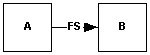 Befejezés-to-start (FS)
Befejezés-to-start (FS)